Samsung EB48D Manuel utilisateur
PDF
Télécharger
Document
Manuel de l'utilisateur EB40D EB48D La couleur et l'aspect du produit peuvent varier en fonction du modèle, et ses spécifications peuvent être modifiées sans préavis pour des raisons d'amélioration des performances. Il est recommandé d'utiliser ce produit moins de 16 heures par jour. L'utilisation quotidienne du produit pendant une durée supérieure à 16 heures peut entraîner l'annulation de la garantie. Table des matières Avant utilisation du produit Copyright6 Consignes de sécurité 7 Symboles7 Nettoyage7 Stockage8 Électricité et sécurité 8 Installation9 Fonctionnement11 Préparatifs Vérification des composants Tore magnétique 15 16 Pièces18 Panneau de configuration 18 Face arrière 20 Verrou antivol 21 Télécommande22 Avant d'installer le produit (Guide d'installation) 24 Angle d'inclinaison et rotation 24 Ventilation24 Dimensions25 Installation du support mural Installation du kit de montage mural Spécifications du kit de montage mural 26 26 27 Télécommande (RS232C) 28 Connexion du câble 28 Branchement29 Codes de contrôle 30 Utilisation de MDC Connexion et utilisation d'un périphérique source Connexion à MDC 44 Utilisation du MDC sur des connexions RS232C et Wi-Fi44 Avant d'effectuer la connexion Points à vérifier avant la connexion 36 36 Connexion à un PC 36 Connexion à l'aide d'un câble D-SUB (type analogique)36 Connexion à l'aide d'un câble HDMI 37 Connexion à l'aide d'un câble HDMI-DVI 37 Connexion à un appareil vidéo Connexion à l'aide d'un câble AV Connexion à l'aide d'un câble HDMI-DVI Connexion à l'aide d'un câble HDMI 38 38 39 39 Connexion de l'antenne 40 Connexion à un emplacement pour carte d’affichage télé 41 Procédez comme suit pour connecter la carte CI :41 Configuration initiale Installation/désinstallation du programme MDC43 Installation43 Désinstallation43 42 Modification de la source d'entrée 42 Liste Source42 Réglage de l'écran Mode Image45 Si la source d'entrée est PC ou HDMI (lorsqu'un ordinateur est connecté) 45 Si la source d'entrée est TV, HDMI ou AV45 Rétroéclairage / Contraste / Luminosité / Netteté / Couleur / Teinte (V/R)46 Format de l'image47 Format de l'image47 Position49 Zoom/Position49 Taille d'écran 4:350 Sélec. réso.50 Réglage Automatique51 Réglage écran PC52 PIP53 Paramètres PIP53 2 Table des matières Paramètres avancés54 Contraste Dyn.55 Nuance de noir55 Carnation55 RVB uniquement55 Espace de couleur55 Balance blancs56 Gamma56 Lumin./Mouvement56 Réinit. son65 Langue audio81 Format Audio81 Description audio81 Diffusion Contrôle Parental82 Options d'image57 Nuance Coul.58 Temp. Couleur58 Digital Clean View58 Filtre Bruit MPEG58 Niv. noir HDMI59 Mode Film59 Rétroéclairage dynamique59 Antenne68 Image désactivée60 Modifier la chaîne73 Réseau Réinit. param. img60 Modif. favoris75 État du réseau86 Réglage du son Paramètres chaînes78 Pays (zone)78 Recherche manuelle78 Réglage fin79 Transf. liste chaînes79 Supprimer profil opérateur CAM79 Paramètres réseau86 Paramètres réseau (sans fil) 87 WPS(PBC)89 Mode Son61 Effet sonore62 Paramètres haut-parleur63 Paramètres supplém.64 Niveau Audio DTV64 Comp Dolby Digital64 Mémorisation Auto66 Mémorisation Auto66 Option de rech. de câble67 Liste des chaînes69 Tri69 Mode69 Guide71 Langue du télétexte83 Langue du télétexte83 Télétexte principal83 Télétexte secondaire83 Interface commune84 CI Menu84 Transcodage vidéo CAM84 Infos sur l'application84 Verr. chaîne85 Gestionnaire de programmes72 Sous-titres80 Sous-titres80 Sous-titre principal80 Sous-titre secondaire80 Soft AP (point d'accès Wi-Fi)90 Wi-Fi Direct91 Paramètres AllShare92 Nom périphérique92 Options audio81 3 Table des matières Applications Liste Source93 MagicInfo94 Lecture de contenus à partir de la mémoire interne ou d’un périphérique USB 94 Lecture de contenus du PC ou de contenus mobiles94 Programmation95 MagicInfo Express Créateur de contenu Utilisation du programme MagicInfo Express Créateur de contenu97 Gestion des modèles 97 Gestion des programmes 97 Fonctions et boutons disponibles pendant la lecture de vidéos 103 Veille si aucun signal118 Hors ten. auto118 Fonctions et boutons disponibles pendant la lecture de musique 104 Temps protection auto119 Formats de sous-titres et de fichiers pris en charge pour la lecture de médias 105 Sous-titres105 Format de fichier image compatible 105 Formats de fichiers de musique pris en charge 106 Formats vidéo pris en charge 106 Système Configuration109 Paramètres initiaux (Configuration)109 Langue des menus111 Multi contrôle112 Configuration des paramètres de Multi contrôle112 Lecture de photos, vidéos et musique (lecture de médias) À lire attentivement avant d'utiliser la lecture de contenu multimédia avec un périphérique USB 98 Utilisation d'un périphérique USB 100 Options de la page de la liste de contenu multimédia101 Fonctions et boutons disponibles pendant la lecture de photos 102 Heure113 Horloge113 Veille114 Progr. activ.114 Progr. désact.115 Gestion des vacances115 Progr. act./désact. MagicInfo116 Solution Eco117 Mode éco.117 Capteur Eco117 Protec brûl. écran120 Modif. pixel120 Programmateur121 Affichage immédiat123 Gris de bord123 Téléscripteur124 Téléscripteur124 Param. auto-commutation de source125 Auto-comm. source125 Général126 Mode Jeu126 Alim auto126 Verrou126 Bouton verrouillage127 Verr. lect. auto USB127 Contrôle veille127 Programme lampe128 Affichage OSD128 Modifier PIN129 Cloner le produit130 Réinitialiser le système130 Réinitial. tout131 DivX® Vidéo à la demande131 4 Table des matières Assistance Annexe Mise à jour du logiciel132 MàJ maintenant132 Prise en charge des frais de service (imputables aux clients) Produit non défectueux Dommage provoqué par le client Autres cas Contacter Samsung132 Guide de dépannage Conditions requises avant de contacter le Centre de service clientèle Samsung 133 Test du produit 133 Vérification de la résolution et de la fréquence 133 Vérifiez les éléments suivants : 134 Questions & réponses 140 147 147 147 147 WEEE148 Les bons gestes de mise au rebut de ce produit (Déchets d’équipements électriques et électroniques)148 Elimination des batteries de ce produit 148 Qualité d'image optimale et protection contre la rémanence d'image 149 Qualité d'image optimale 149 Protection contre la rémanence d'image 149 Licence151 Terminologie152 Caractéristiques techniques Général142 Consommation144 Présélection des modes de temporisation 145 5 Chapitre 01 Avant utilisation du produit Copyright Le contenu du présent guide est sujet à modification sans préavis à des fins d'amélioration de la qualité. © 2014 Samsung Electronics Samsung Electronics détient les droits d'auteur du présent guide. Toute utilisation ou reproduction du présent guide, en partie ou intégralement, est interdite sans l'autorisation de Samsung Electronics. Microsoft, Windows sont des marques déposées de Microsoft Corporation. VESA, DPM et DDC sont des marques déposées du groupe Video Electronics Standards Association. Toutes les autres marques sont la propriété de leurs détenteurs respectifs. •• Des frais d'administration peuvent vous être facturés si : -- (a) un technicien intervient à votre demande et que le produit ne comporte aucun défaut. (c.-à-d., si vous n'avez pas correctement lu le présent manuel d'utilisation). -- (b) vous amenez le produit dans un centre de réparation alors qu'il ne comporte aucun défaut. (c.-à-d., si vous n'avez pas correctement lu le présent manuel d'utilisation). •• Le montant de ces frais d'administration vous sera signifié avant la réalisation de toute prestation ou visite à domicile. 6 Consignes de sécurité Nettoyage ――Procédez avec soin lors du nettoyage, car il est facile de rayer l'écran et l'extérieur des LCD Attention perfectionnés. ――Respectez la procédure suivante lors du nettoyage. RISQUE DE CHOC ÉLECTRIQUE - NE PAS OUVRIR ――Les images suivantes servent uniquement de référence. Les situations réelles peuvent différer de celles illustrées ci-dessous. Attention : POUR LIMITER LE RISQUE DE CHOC ÉLECTRIQUE, NE RETIREZ PAS LE CACHE. (OU LE DOS) L'INTÉRIEUR NE CONTIENT AUCUNE PIÈCE GÉRABLE PAR L'UTILISATEUR. CONFIEZ TOUT ENTRETIEN AU PERSONNEL QUALIFIÉ. 1 Mettez hors tension le produit et l'ordinateur. 2 Débranchez le câble d'alimentation du produit. ――Tenez le câble d'alimentation par la fiche et ne touchez pas le câble si Ce symbole indique la présence d'une tension élevée à l'intérieur. vous avez les mains humides. Dans le cas contraire, un choc électrique pourrait survenir. Il est dangereux d'établir un quelconque contact avec des pièces internes de ce produit. 3 Ce symbole vous avertit qu'une documentation importante relative au fonctionnement et à la maintenance de ce produit a été fournie avec ce dernier. Essuyez le produit avec un chiffon propre, doux et sec. •• N'utilisez pas de détergents contenant de l'alcool, des solvants ou des tensioactifs. ! Symboles •• Ne pulvérisez pas d'eau ou de détergent directement sur le produit. Avertissement Des dommages corporels graves ou mortels peuvent survenir si les instructions ne sont pas suivies. 4 Attention Humidifiez un chiffon doux et sec avec de l'eau et essorez-le autant que possible avant de nettoyer l'extérieur du produit. Des dommages corporels ou matériels peuvent survenir si les instructions ne sont pas suivies. Les activités marquées de ce symbole sont interdites. 5 Branchez le câble d'alimentation au produit une fois le nettoyage terminé. Les instructions marquées de ce symbole doivent être suivies. 6 Mettez sous tension le produit et l'ordinateur. 7 Stockage Branchez la fiche du câble d'alimentation à une prise à la terre (appareils isolés de type 1 uniquement). En raison des caractéristiques des produits très brillants, l'utilisation d'un humidificateur à ultrasons à proximité peut provoquer l'apparition de taches blanches sur le produit. ――Contactez le Centre de service clientèle si l'intérieur du produit doit être nettoyé (des frais de service •• Un choc électrique ou des dommages corporels pourrai(en)t survenir. ! Ne pliez ni ne tirez le câble d'alimentation trop fortement. Prenez soin de ne pas laisser le câble d'alimentation sous un objet lourd. seront facturés). Électricité et sécurité •• Tout dommage au câble peut entraîner un incendie ou un choc électrique. ――Les images suivantes servent uniquement de référence. Les situations réelles peuvent différer de celles illustrées ci-dessous. Ne placez pas le câble d'alimentation ou le produit à proximité de sources de chaleur. Avertissement •• Un choc électrique ou un incendie pourrait survenir. N'utilisez pas de câble d'alimentation ou de fiche endommagé(e), ni de prise lâche. À l'aide d'un chiffon sec, nettoyez toute poussière autour des broches de la fiche du câble d'alimentation ou de la prise. •• Un choc électrique ou un incendie pourrait en résulter. •• La poussière pourrait provoquer un incendie. N'utilisez pas plusieurs produits sur une même prise de courant. •• En cas de surchauffe, les prises de courant peuvent provoquer un incendie. ! Ne touchez pas la fiche si vous avez les mains humides. Dans le cas contraire, un choc électrique pourrait survenir. Insérez complètement la fiche pour qu'elle soit bien bloquée. •• Tout branchement non sécurisé peut provoquer un incendie. ! 8 Installation Attention Ne débranchez pas le câble d'alimentation quand le produit est en cours d'utilisation. Avertissement •• Le produit pourrait être endommagé par un choc électrique. Ne placez pas de bougies, d'insectifuges ou de cigarettes sur le produit. N'installez pas le produit près de sources de chaleur. •• La poussière pourrait provoquer un incendie. Utilisez uniquement le câble d'alimentation fourni avec votre produit par Samsung. N'utilisez pas le câble d'alimentation avec d'autres produits. •• Un choc électrique ou un incendie pourrait survenir. Recourez à un technicien pour installer le support de fixation murale. ! •• Toute installation par une personne non qualifiée peut entraîner des dommages corporels. Maintenez dégagée la prise à laquelle le câble d'alimentation est branché. •• Quand un problème survient, le câble d'alimentation doit être débranché pour couper l'alimentation du produit. ! ! •• N'utilisez que des meubles supports approuvés. N'installez pas le produit dans des espaces mal aérés tels qu'une bibliothèque ou un placard. •• Notez bien que le produit n'est pas totalement hors tension si vous n'utilisez que le bouton marche/arrêt de la télécommande. •• Toute élévation de la température interne peut provoquer un incendie. Tenez la fiche quand vous débranchez le câble d'alimentation de la prise. •• Un choc électrique ou un incendie pourrait en résulter. Installez le produit à au moins 10 cm du mur pour assurer une bonne aération. ! •• Toute élévation de la température interne peut provoquer un incendie. ! Gardez les emballages plastiques hors de portée des enfants. •• Ces sacs présentent un risque d'étouffement. ! 9 Courbez et gardez orientée vers le bas une partie du câble de l'antenne extérieure (la partie à l'intérieur de la pièce) pour empêcher l'eau de pluie de pénétrer dans le produit. ! Les huiles comestibles, telles que l'huile de soja, peuvent endommager ou déformer le produit. N'installez pas le produit dans une cuisine ou à proximité d'un comptoir de cuisine. •• Si de l'eau de pluie venait à s'infiltrer dans le produit, un incendie ou un choc électrique pourrait en résulter. Dans le cadre de l'utilisation d'une antenne extérieure, assurez-vous d'installer l'antenne à l'écart de lignes électriques afin d'empêcher l'antenne de tomber sur ces lignes en cas de fort vent. ! •• En cas de chute, l'antenne peut entraîner un choc électrique ou des blessures. N'installez pas le produit sur une surface instable ou sujette aux vibrations (étagère mal fixée, surface en pente, etc.). •• S'il venait à tomber, le produit pourrait s'endommager et/ou être la cause de blessure. •• L'utilisation du produit dans une zone à vibrations excessives peut endommager le produit ou provoquer un incendie. N'installez pas le produit dans un véhicule ou un endroit exposé à la poussière, à l'humidité (gouttes d'eau, etc.), à l'huile ou à la fumée. •• Un choc électrique ou un incendie pourrait survenir. ! N'exposez pas le produit directement au soleil, à la chaleur ou à un objet chaud comme un four. •• La durée de vie du produit pourrait s'en trouver réduite, ou un incendie pourrait se déclencher. N'installez pas le produit à portée de jeunes enfants. •• Le produit pourrait tomber et blesser des enfants. •• La face avant étant lourde, installez le produit sur une surface plane et stable. 10 Fonctionnement Attention Ne faites pas tomber le produit quand vous le déplacez. •• Il pourrait en résulter une défaillance du produit ou des dommages corporels. Avertissement Une tension élevée est présente dans le produit. N'essayez jamais de démonter, réparer ou modifier le produit par vous-même. ! •• Un choc électrique ou un incendie pourrait survenir. Ne posez pas le produit sur sa face avant. •• Contactez le Centre de service clientèle Samsung pour toute réparation. •• L'écran pourrait être endommagé. Pour déplacer le produit, commencez par déconnecter tous les câbles, câble d’alimentation inclus. Si vous installez le produit sur un meuble ou une étagère, assurez-vous que le bord inférieur de la face avant du produit ne dépasse pas. •• Tout dommage au câble peut entraîner un incendie ou un choc électrique. ! •• S'il venait à tomber, le produit pourrait s'endommager et/ou être la cause de blessure. Si le produit génère des sons étranges, une odeur de brûlé ou de la fumée, débranchez immédiatement le câble d'alimentation et contactez le Centre de service clientèle Samsung. •• N'installez le produit que sur des meubles ou étagères de taille adéquate. Posez délicatement le produit. •• Il pourrait en résulter une défaillance du produit ou des dommages corporels. Ne laissez pas les enfants se pendre au produit ou grimper dessus. •• Les enfants pourraient se blesser superficiellement ou gravement. ! SAMSUNG ! •• Un choc électrique ou un incendie pourrait en résulter. ! Toute installation du produit dans un endroit inhabituel (tel qu'un lieu exposé à de grandes quantités de poussière fine, à des substances chimiques, à des températures extrêmes ou à beaucoup d'humidité où le produit fonctionnerait en continu sur une longue période) pourrait considérablement réduire ses performances. •• Assurez-vous de bien consulter le Centre de service clientèle Samsung si vous voulez installer le produit dans ce type d'endroit. Si le produit tombe ou que le boîtier externe est endommagé, mettez le bouton marche/arrêt en position arrêt et débranchez le câble d'alimentation. Ensuite, contactez le Centre de service clientèle Samsung. •• Un usage continu peut provoquer un incendie ou un choc électrique. 11 Ne laissez pas d'objets lourds que les enfants apprécient (jouets, bonbons, etc.) au sommet du produit. •• Le produit ou l'objet lourd pourrait tomber si des enfants tentaient d'atteindre les jouets ou bonbons, pouvant provoquer de graves dommages corporels. N'utilisez ni ne conservez de pulvérisateur combustible ou de substance inflammable à proximité du produit. •• Une explosion ou un incendie pourrait en résulter. ! Pendant un orage ou des éclairs, débranchez le câble d'alimentation et ne touchez pas au câble de l'antenne. Assurez-vous que les aérations ne sont pas bloquées par une nappe ou des rideaux. •• Un choc électrique ou un incendie pourrait survenir. •• Toute élévation de la température interne peut provoquer un incendie. ! Ne faites pas tomber d'objets sur le produit et ne générez aucun impact. •• Un choc électrique ou un incendie pourrait survenir. ! Ne tentez pas de déplacer le produit en tirant sur un câble tel que le câble d'alimentation. •• Une défaillance du produit, un choc électrique ou un incendie pourrait survenir. En cas de détection d'une fuite de gaz, ne touchez ni le produit, ni la fiche du câble d'alimentation. De plus, aérez immédiatement la zone. •• Des étincelles peuvent provoquer une explosion ou un incendie. ! GAS Ne tentez pas de soulever ou de déplacer le produit en tirant sur un câble tel que le câble d'alimentation. 100 N'insérez aucun objet métallique (baguette, pièce de monnaie, épingle à cheveux, etc.) ou d'objets facilement inflammables (papier, allumette, etc.) dans le produit (via les aérations ou les ports d'entrée/sortie, etc.). •• Assurez-vous de bien mettre le produit hors tension et de débrancher le câble d'alimentation si de l'eau ou d'autres substances étrangères sont entrées dans le produit. Ensuite, contactez le Centre de service clientèle Samsung. •• Une défaillance du produit, un choc électrique ou un incendie pourrait en résulter. Ne placez pas d'objets contenant du liquide (vases, pots, bouteilles, etc.) ou d'objets métalliques sur le produit. •• Assurez-vous de bien mettre le produit hors tension et de débrancher le câble d'alimentation si de l'eau ou d'autres substances étrangères sont entrées dans le produit. Ensuite, contactez le Centre de service clientèle Samsung. •• Une défaillance du produit, un choc électrique ou un incendie pourrait en résulter. •• Une défaillance du produit, un choc électrique ou un incendie pourrait survenir. 12 Attention N'utilisez pas d'humidificateurs ou de fours à proximité du produit. •• Un choc électrique ou un incendie pourrait survenir. Si vous laissez une image fixe affichée à l'écran pendant une longue période, un phénomène de rémanence risque de se produire ou cela peut donner lieu à des pixels défectueux. •• Activez le mode d'économie d'énergie ou un économiseur d'écran à image mobile si vous prévoyez de ne pas utiliser le produit pendant une durée prolongée. ! -_- Débranchez le câble d'alimentation de la prise si vous prévoyez de ne pas utiliser le produit pendant une durée prolongée (vacances, etc.). •• L'accumulation de poussière combinée à la chaleur peut provoquer un incendie, un choc électrique ou une fuite électrique. Reposez vos yeux pendant plus de 5 minutes après 1 heure d'utilisation du produit. •• Votre fatigue oculaire en sera atténuée. ! Ne touchez pas l'écran quand le produit est sous tension depuis longtemps, car il pourrait être chaud. ! Appliquez la résolution et la fréquence conseillées au produit. •• Dans le cas contraire, votre vue pourrait être altérée. Stockez les petits accessoires hors de portée des enfants. ! Ne tenez pas le produit à l'envers et ne le déplacez pas en le tenant par le support. ! •• S'il venait à tomber, le produit pourrait s'endommager ou provoquer des dommages corporels. Regarder l'écran de trop près pendant une longue période peut altérer votre vue. ! Faites preuve de prudence lorsque vous réglez l'angle du produit ou la hauteur du support. •• Vous pourriez vous coincer la main ou le doigt et vous blesser. ! •• Si vous penchez trop fortement le produit, il pourrait tomber et blesser quelqu'un. Ne placez pas d'objets lourds sur le produit. •• Il pourrait en résulter une défaillance du produit ou des dommages corporels. 13 Veillez à ce que les enfants ne mettent pas la pile dans leur bouche lorsque celle-ci est retirée de la télécommande. Placez la pile hors de portée des bébés et des enfants. •• Si un enfant met une pile dans sa bouche, consultez immédiatement un médecin. Lorsque vous remplacez la pile, veillez à respecter les polarités (+, -). •• Sinon, vous risquez d'endommager les piles ou de provoquer une surchauffe ou des blessures ou, encore d'endommager la télécommande en raison d'une fuite du liquide interne. Utilisez uniquement les piles standard spécifiées et ne mélangez pas les piles usagées et neuves. ! •• Sinon, vous risquez d'endommager les piles ou de provoquer une surchauffe ou des blessures, ou encore d'endommager la télécommande en raison d'une fuite du liquide interne. Les piles (et piles rechargeables) ne sont pas des déchets ordinaires et doivent être renvoyées pour recyclage. Il appartient au client de renvoyer les piles usagées ou rechargeables à des fins de recyclage. ! •• Le client peut déposer les piles usagées ou rechargeables dans une déchetterie ou dans un magasin proposant le même type de piles ou de piles rechargeables. 14 Chapitre 02 Préparatifs Vérification des composants -- S'il manque le moindre composant, contactez le revendeur auprès duquel vous avez acheté le produit. -- L'aspect des composants et éléments vendus séparément peut être différent de l'illustration. Composants ――Les composants peuvent être différents suivant la région. -- Le tore magnétique est uniquement destiné au modèle EB48D. Batteries (Non disponible dans certains pays) Guide réglementaire (Conformité) Télécommande Cordon d'alimentation Câble stéréo RS232C Base du support Col du support Tore magnétique (1EA) (en option) Guide de configuration rapide Carte de garantie (Non disponible dans certains pays) 15 Tore magnétique ――Lorsque vous connectez le câble HDMI, assurez-vous d'enrouler son extrémité dans le tore magnétique. Le tore magnétique contribue à réduire les interférences électromagnétiques. ――Ceci s'applique au modèle EB48D uniquement. A A: (Distance entre le tore magnétique et l'extrémité du câble HDMI connectée au port HDMI du téléviseur) : Moins de 20 mm 16 Articles vendus séparément -- Les articles suivants sont disponibles chez votre revendeur local. Câble HDMI Câble HDMI-DVI Câble vidéo Câble audio Câble stéréo RCA Câble stéréo 17 ――La couleur et la forme des pièces peuvent différer de ce qui est illustré. Pièces Les spécifications sont communiquées sous réserve de modifications sans préavis dans le but d'améliorer la qualité. Bouton du panneau Panneau de configuration Boutons Description Met l'appareil sous tension. Si vous appuyez sur le bouton alors que l'appareil est allumé, le menu de commande s'affiche. ――Pour quitter le menu OSD, appuyez sur le bouton du panneau et maintenez-le POWER L AUDIO R AV IN VIDEO RS232C IN HDMI IN (DVI) COMMON INTERFACE RGB / DVI AUDIO IN RGB IN enfoncé pendant au moins une seconde. Passez au menu supérieur ou au menu inférieur. Vous pouvez aussi ajuster la valeur d'une option. Changez de canal en mode TV. Haut-parleur Passez au menu de gauche ou au menu de droite. ――Vous pouvez régler le volume en bougeant le bouton du panneau vers la gauche ou la droite si le menu de commande n'est pas affiché. Bouton du panneau Capteur de la télécommande Capteur de la télécommande Appuyez sur un bouton de la télécommande tout en pointant cette dernière vers le capteur situé à l'avant du produit pour exécuter la fonction correspondante. ――Si vous utilisez la télécommande de ce produit dans le même espace que d'autres périphériques d'affichage, il se peut que ces derniers soient commandés par mégarde. Utilisez la télécommande à une distance comprise entre 7 et 10 mètres du capteur du produit, selon un angle de 30 ° par rapport à l'axe. ――Rangez les piles hors de portée des enfants et pensez à recycler les piles usagées. ――N'utilisez pas de piles usagées et neuves simultanément. Remplacez les deux piles en même temps. ――Retirez les piles si vous prévoyez de ne pas utiliser la télécommande pendant une longue période. 18 ――Si vous appuyez sur le bouton du panneau menu de commande s'affiche. alors que l'appareil est allumé, le Boutons Description Sélectionnez la source d'entrée connectée. Menu de commande Source Bougez le bouton du panneau vers la droite pour sélectionner Source dans le menu de commande. Lorsque la liste des sources d'entrée apparaît, bougez le bouton du panneau vers le haut ou le bas pour sélectionner la source de votre choix. Appuyez ensuite sur le bouton du panneau. Affichez le menu OSD. Menu Déplacez le bouton du panneau vers la droite pour sélectionner Menu dans le menu de commande. L'écran de commande OSD apparaît. Bougez le bouton du panneau vers la droite pour sélectionner le menu de votre choix. Vous pouvez sélectionner une sous-option en bougeant le bouton du panneau vers le haut, le bas, la gauche ou la droite. Pour modifier les paramètres, sélectionnez le menu de votre choix et appuyez sur le bouton du panneau. Passez en mode MagicInfo. MagicInfo Bougez le bouton du panneau vers le haut pour sélectionner MagicInfo menu de commande. dans le Met l'appareil hors tension. Retour Eteindre Bougez le bouton du panneau vers le bas pour sélectionner Eteindre menu de commande. Appuyez ensuite sur le bouton du panneau. Retour Quittez le menu de commande. dans le 19 Face arrière Port ――La couleur et la forme des pièces peuvent différer de ce qui est illustré. USB Les spécifications sont communiquées sous réserve de modifications sans préavis dans le but d'améliorer la qualité. USB (5V 0.5A) / CLONING (5V 0.5A) / CLONING Permet de se connecter à un périphérique de mémoire USB. COMMON INTERFACE Se connecte à une carte CI. RS232C IN Connexion au MDC grâce à un adaptateur RS232C. AV IN VIDEO / L-AUDIO-R Se connecte à un périphérique externe à l’aide d’un câble vidéo ou audio. RGB / DVI AUDIO IN Permet de recevoir le son d'un ordinateur via un câble audio. HDMI IN(DVI) Connexion à un périphérique source à l'aide d'un câble HDMI ou HDMI-DVI. ANT IN Connexion à un câble d'antenne. RGB IN Permet de se connecter à un périphérique source via un câble D-SUB. L AUDIO R AV IN VIDEO Description RS232C IN HDMI IN (DVI) COMMON INTERFACE RGB IN VIDEO L AUDIO R AV IN COMMON INTERFACE RGB / DVI AUDIO IN RS232C IN HDMI IN (DVI) ANT IN RGB / DVI AUDIO IN RGB IN 20 Verrou antivol ――Un verrou antivol vous permet d'utiliser le produit en toute sécurité, même dans les lieux publics. ――La forme du dispositif de verrouillage et la méthode utilisée dépendent du fabricant. Pour plus d'informations, reportez-vous au guide de l'utilisateur fourni avec votre dispositif antivol. ――Les images suivantes servent uniquement de référence. Les situations réelles peuvent différer de celles illustrées ci-dessous. Pour verrouiller un dispositif antivol : 1 Fixez les câbles de votre dispositif antivol à un objet lourd, tel qu'un bureau. 2 Faites passer une extrémité du câble dans la boucle à l'autre extrémité. 3 Insérez le dispositif antivol dans l'emplacement antivol situé à l'arrière du produit. 4 Verrouillez le dispositif antivol. -- Vous pouvez acheter un dispositif antivol séparément. -- Pour plus d'informations, reportez-vous au guide de l'utilisateur fourni avec votre dispositif antivol. -- Les dispositifs antivol sont disponibles chez les revendeurs de matériel électronique ou en ligne. 21 Télécommande ――Si vous utilisez la télécommande de ce produit dans le même espace que d'autres périphériques d'affichage, il se peut que ces derniers soient commandés par mégarde. ――Le produit prend uniquement en charge les boutons dont la description figure dans l'image ci-dessous. Permet d’afficher et de sélectionner les sources vidéo disponibles. Permet de mettre le produit sous/hors tension. Permet d’accéder directement aux chaînes. Les fonctions des boutons de la télécommande peuvent varier suivant les produits. Permet de sélectionner tour à tour les options Télétexte, Double ou Mixage. GUIDE TTX/MIX Affichage du guide de programmes électronique Permet de couper temporairement le son. Permet de régler le volume. Permet de changer de chaîne. Permet d’afficher la liste des chaînes à l’écran. CH LIST Permet d’afficher l’écran MagicInfo. Permet d’afficher le menu à l’écran principal. HOME CONTENT Permet d’afficher l’écran MagicInfo. 22 CLOCK Sélectionne rapidement les fonctions fréquemment utilisées. Permet de sélectionner les éléments du menu à l’écran et de modifier les valeurs du menu. Revient au menu précédent. Permet de quitter le menu. A Permet de configurer les options de description audio et de sous-titres. Non disponible. Appuyez sur cette touche pour afficher des informations sur l’écran du téléviseur. CLOCK: si vous appuyez sur la touche INFO en mode Veille, l’écran du téléviseur affiche l’heure. ALARM B C D Permet d’utiliser la fonction secondaire TTX. SUBT. Permet de lire des photos, des vidéos ou de la musique. Les fonctions des boutons de la télécommande peuvent varier suivant les produits. Installation des piles dans la télécommande ――Insérez deux piles AAA en veillant à orienter correctement les bornes positives et les bornes négatives. 23 Avant d'installer le produit (Guide d'installation) Pour empêcher toute blessure, cet appareil doit être solidement fixé au sol/mur conformément aux instructions d'installation. •• Assurez-vous qu'une entreprise d'installation autorisée installe le support mural. •• Dans le cas contraire, il pourrait chuter et provoquer des blessures corporelles. •• Assurez-vous de bien installer le support mural indiqué. 15 ˚ Angle d'inclinaison et rotation ――Pour plus d'informations, contactez le service clientèle de Samsung. •• L'angle d'inclinaison maximal du produit est de 15˚ par rapport à une surface murale perpendiculaire. •• Pour utiliser le produit verticalement (portrait), faites-le tourner dans le sens des aiguilles d'une montre, de telle sorte que le voyant soit orienté vers le bas. Ventilation Installation sur une paroi perpendiculaire A Minimum 40 mm B Température ambiante : < 35 C A •• En cas d'installation du produit sur une paroi perpendiculaire, ménagez un espace minimum de 40 mm entre le produit et la paroi pour garantir une bonne ventilation et assurez-vous que la température ambiante A reste inférieure à 35 C. B Figure 1.1 Vue latérale 24 Figure 1.3 Vue latérale Installation sur un mur en retrait ――Pour plus d'informations, contactez le service clientèle de Samsung. B D D Vue en plan A Minimum 40 mm B Minimum 70 mm A C Minimum 50 mm D Minimum 50 mm E Température ambiante : < 35 C ――En cas d'installation du produit sur un mur en retrait, ménagez un espace minimum correspondant aux valeurs spécifiées ci-dessus entre le produit et le mur pour garantir une bonne ventilation et assurez-vous que la température ambiante reste inférieure à 35 C. C E Figure 1.2 Vue latérale Dimensions Unité : mm Nom du modèle 5 1 2 4 3 1 1 2 23 34 45 EB40D 914,2 888,2 500,7 547,9 90,9 EB48D 1083,2 1056,2 595,1 637,8 90,9 ――Tous les dessins ne sont pas nécessairement à l'échelle. Certaines dimensions sont sujettes à modification sans préavis. Reportez-vous aux dimensions avant de procéder à l'installation de votre produit. Nous ne sommes pas responsables des erreurs typographiques ou d'impression. 25 Installation du support mural Installation du kit de montage mural Le kit de montage mural (vendu séparément) vous permet de fixer le produit sur une paroi. Pour plus d'informations sur l'installation du support mural, consultez les instructions qui l'accompagnent. Nous vous conseillons de contacter un technicien pour vous aider à installer la fixation du support mural. Samsung Electronics n'est pas responsable des dommages causés au produit ou des blessures causées à vous-même ou à autrui si vous choisissez d'installer le support mural sans aide. 26 Spécifications du kit de montage mural •• Les kits de montage mural Samsung comprennent un manuel d'installation détaillé et toutes les pièces nécessaires à l'assemblage. ――Installez votre support mural sur une paroi solide perpendiculaire au sol. Avant •• N'utilisez pas de vis plus longues que les vis standard ou non conformes aux spécifications de vis standard VESA. Des vis plus longues pourraient endommager l'intérieur du produit. de fixer le support mural sur des surfaces telles qu'une plaque de plâtre, contactez votre revendeur le plus proche pour obtenir plus d'informations. S'il est installé sur une paroi inclinée, le produit risque de tomber et de provoquer des blessures corporelles graves. •• Pour les supports muraux non conformes aux spécifications de vis standard VESA, la longueur des vis peut varier en fonction des spécifications de ces supports muraux. •• Ne serrez pas trop fortement les vis. Vous pourriez endommager le produit ou entraîner sa chute, ce qui pourrait provoquer des blessures corporelles. Samsung n'est pas responsable de ce type d'accidents. •• Samsung n'est pas responsable des dommages causés au produit ou des blessures corporelles dans le cas de l'utilisation d'un support mural non spécifié, ou en cas de non-respect des instructions d'installation du produit par le consommateur. •• Ne fixez pas le produit à une inclinaison supérieure à 15 degrés. •• Il est impératif que deux personnes fixent le produit sur la paroi. •• Les dimensions standard des kits de montage mural sont présentées dans le tableau ci-dessous. Unité : mm Nom du modèle Spécifications des Vis standard trous de vis (A * B) en millimètres Quantité EB40D 200 × 200 M8 / L14~16 4 EB48D ――N'installez pas votre kit de montage mural tant que votre produit est sous tension. Des blessures corporelles pourraient en résulter suite à un choc électrique. 27 Télécommande (RS232C) •• Attribution des broches 1 2 3 4 5 Connexion du câble Câble RS-232C Interface RS-232C (9 broches) Broche TxD (N°2), RxD (N°3), GND (N°5) Débit binaire 9 600 bits/s Bits de données 8 bits Parité Aucun Bit d'arrêt 1 bits Contrôle de flux Aucun Longueur maximale 15 m (type blindé uniquement) 6 7 8 9 Broche Signal 1 Détection de la porteuse de données 2 Données reçues 3 Données transmises 4 Préparation de la borne de données 5 Retour commun du signal 6 Préparation du jeu de données 7 Envoi d'une demande 8 Prêt à envoyer 9 Indicateur d'appel 28 Branchement •• Câble RS-232C Connecteur : D-Sub à 9 broches pour câble stéréo •• Connexion 1 9 3 2 1 5 -P2- 6 -P1- 1 RS232C IN -P1Femelle -P1- -P2- -P2- Réception 2 --------> 3 Emission STEREO Emission 3 <-------- 2 Réception PLUG Terre 5 ---------- 5 Terre (ø 3,5) 29 N° Codes de contrôle Affichage de l'état de contrôle (Commande Obtenir le contrôle) En-tête Commande 0xAA Type de commande ID Longueur des données Somme de contrôle 0 8 Type de commande Verrou 0x5D Commande 0xAA Type de commande ID Type de commande 0~1 Par exemple : mise sous tension & ID=0 Longueur des données Données 1 Valeur Somme de contrôle Commande N° Plage de valeurs •• Toutes les communications s'effectuent au format hexadécimal. On calcule la somme de contrôle en additionnant toutes les valeurs, à l'exception de l'en-tête. Si le résultat de l'addition d'une somme de contrôle est supérieur à 2 chiffres, comme illustré ci-dessous (11+FF+01+01=112), le premier chiffre est supprimé. En-tête Commande 0xAA 0x11 En-tête Commande 0xAA 0x11 ID Contrôle (Commande Définir le contrôle) En-tête Commande Commande Plage de valeurs 1 Contrôle de l'alimentation 0x11 0~1 2 Réglage du volume 0x12 0~100 3 Réglage de la source d'entrée 0x14 - 4 Contrôle du mode écran 0x18 - 5 Contrôle de la taille de l'écran 0x19 0~255 6 Contrôle PIP oui/non 0x3C 0~1 7 Contrôle de la configuration automatique 0x3D 0 ID Longueur des données Données 1 1 "Power" Longueur des données Données 1 1 1 Somme de contrôle 12 •• Pour commander simultanément tous les périphériques connectés par un câble série, quels que soient leurs ID, définissez l'ID sur "0xFE" et émettez les commandes. Les commandes seront exécutées par chaque périphérique, mais ACK ne répondra pas. 30 Contrôle de l'alimentation Réglage du volume •• Fonction Il est possible de mettre un produit sous/hors tension à l'aide d'un ordinateur. •• Fonction Il est possible de régler le volume d'un produit à l'aide d'un ordinateur. ――Les fonctions de mise sous/hors tension ne sont pas disponibles sur une connexion Wi-Fi. •• Affichage de l'état d'alimentation (Obtenir l'état Allumé / Eteint) En-tête 0xAA Commande ID 0x11 Longueur des données Somme de contrôle 0 0xAA Commande ID 0x11 En-tête Commande 0xAA 0x12 ID Longueur des données Données 1 "Power" Somme de contrôle 0 En-tête Commande 0xAA 0x12 ID En-tête Commande 0xAA 0xFF ID 0: Mise hors tension •• Ack 0xAA ID 0xFF Longueur des données Ack/Nak 3 'A' r-CMD 0x11 Val1 Somme de contrôle 0xAA 0xFF ID 1 "Volume" Somme de contrôle Longueur des données Ack/Nak 3 'N' r-CMD 0x11 Val1 Longueur des données Ack/Nak r-CMD Val1 3 'A' 0x12 "Volume" Somme de contrôle •• Nak "Power" •• Nak Commande Données "Volume": code de valeur du volume à définir sur un produit. (0-100) En-tête Commande 0xAA 0xFF "Power": code d'alimentation à définir sur un produit. En-tête Longueur des données •• Ack 1: Mise sous tension Commande Somme de contrôle "Volume": code de valeur du volume à définir sur un produit. (0-100) "Power": code d'alimentation à définir sur un produit. En-tête Longueur des données •• Réglage du volume (Régler le volume) •• Mise sous/hors tension (Mettre sous/hors tension) En-tête •• Affichage de l'état du volume (Obtenir l'état du volume) Somme de contrôle ID Longueur des données Ack/Nak r-CMD Val1 3 'N' 0x12 "ERR" Somme de contrôle "ERR" : code indiquant qu'une erreur s'est produite. "ERR" "ERR" : code indiquant qu'une erreur s'est produite. 31 Réglage de la source d'entrée •• Ack •• Fonction Vous pouvez modifier la source d'entrée d'un produit à l'aide d'un ordinateur. •• Affichage de l'état de la source d'entrée (Obtenir l'état de la source d'entrée) En-tête 0xAA Commande ID 0x14 Longueur des données Somme de contrôle Commande 0xAA 0x14 0xAA 0xFF ID Longueur des données Ack/Nak r-CMD Val1 3 'A' 0x14 "Input Source" Somme de contrôle •• Nak 0 ID Commande "Input Source": code de source d'entrée à définir sur un produit. •• Définition de la source d'entrée (Définir la source d'entrée) En-tête En-tête Longueur des données Données 1 "Input Source" Somme de contrôle En-tête Commande 0xAA 0xFF ID Longueur des données Ack/Nak r-CMD Val1 3 'N' 0x14 "ERR" Somme de contrôle "ERR" : code indiquant qu'une erreur s'est produite. "Input Source": code de source d'entrée à définir sur un produit. 0x14 PC 0x0C Source d'entrée 0x40 DTV 0x21 HDMI1 0x22 HDMI1_PC 0x23 HDMI2 0x24 HDMI2_PC 0x60 MagicInfo ――Ce modèle ne prend pas en charge les ports HDMI1_PC, HDMI2 et HDMI2_PC. ――MagicInfo est uniquement disponible sur les modèles présentant la fonction MagicInfo. 32 Contrôle du mode écran •• Nak •• Fonction Vous pouvez modifier le mode d'écran d'un produit à l'aide d'un ordinateur. ――Ce type de contrôle n'est possible que sur les modèles pourvus d'une fonction TV. ――Cette fonction est disponible seulement si le réglage Format de l'image a la valeur 16:9 Auto. ――Les menus affichés peuvent varier selon la région. •• Affichage de l'état de l'écran (Obtenir état mode écran) En-tête Commande 0xAA 0x18 ID Longueur des données Commande Somme de contrôle 0xAA 0x18 0xAA 0xFF ID Longueur des données Ack/Nak r-CMD Val1 3 'N' 0x18 "ERR" Somme de contrôle Contrôle de la taille de l'écran •• Fonction Vous pouvez modifier la taille d'écran d'un produit à l'aide d'un ordinateur. 0 ID Commande "ERR" : code indiquant quelle erreur s'est produite. •• Réglage de la taille de l'image (Régler la taille d'image) En-tête En-tête •• Affichage de la taille de l'écran (Obtenir l'état de la taille d'écran) Longueur des données Données 1 "Screen Mode" Somme de contrôle En-tête Commande 0xAA 0x19 ID Longueur des données Somme de contrôle 0 •• Ack "Screen Mode": code définissant l'état du produit. 0x01 16 : 9 0x04 Zoom 0x31 Zoom large 0x0B 4:3 0xAA Commande 0xFF Commande 0xAA 0xFF ID Longueur des données Ack/Nak r-CMD Val1 3 'A' 0x19 "Screen Size" Somme de contrôle "Screen Size": taille d'écran du produit (plage : 0 - 255, unité : pouce) •• Nak •• Ack En-tête En-tête ID Longueur des données Ack/Nak 3 'A' "Screen Mode": code définissant l'état du produit. r-CMD 0x18 Val1 "Screen Mode" Somme de contrôle En-tête Commande 0xAA 0xFF ID Longueur des données Ack/Nak r-CMD Val1 3 'N' 0x19 "ERR" Somme de contrôle "ERR" : code indiquant quelle erreur s'est produite. 33 Contrôle PIP oui/non Contrôle de réglage automatique (PC et BNC uniquement) •• Fonction Vous pouvez activer ou désactiver le mode PIP d'un produit à l'aide d'un ordinateur. ――Disponible uniquement sur les modèles équipés de la fonction PIP. ――Cette fonction n'est pas disponible en mode MagicInfo. •• Affichage de l'état actif/inactif du mode PIP (Obtenir l'état PIP actif/inactif ) •• Fonction Règle automatiquement l'écran du système PC à l'aide d'un ordinateur. En-tête Commande 0xAA ID 0x3C Longueur des données •• Affichage de l'état de réglage automatique (Obtenir l'état Réglage automatique) Aucun •• Définition du réglage automatique (Définir Réglage automatique) Somme de contrôle Commande 0xAA Commande 0xAA 0x3D ID 0 •• Activation/désactivation du mode PIP (Activer/désactiver PIP) En-tête En-tête ID 0x3C Longueur des données Données 1 "PIP" Somme de contrôle Longueur des données Données 1 "Auto Adjustment" "Auto Adjustment" : 0x00 (en toute occasion) •• Ack En-tête Commande 0xAA 0xFF Longueur des données Ack/Nak r-CMD Val1 3 'A' 0x3D "Auto Adjustment" Longueur des données Ack/Nak r-CMD Val1 3 'A' 0x3D "ERR" ID "PIP": code utilisé pour activer ou désactiver le mode PIP d'un téléviseur/produit. 1: PIP activé 0: PIP désactivé •• Ack En-tête 0xAA Commande ID 0xFF Longueur des données Ack/Nak 3 'A' r-CMD 0x3C Somme de contrôle Val1 Somme de contrôle Somme de contrôle •• Nak En-tête Commande 0xAA 0xFF ID Somme de contrôle "PIP" "PIP": code utilisé pour activer ou désactiver le mode PIP d'un téléviseur/produit. "ERR" : code indiquant quelle erreur s'est produite. •• Nak En-tête Commande 0xAA 0xFF ID Longueur des données Ack/Nak r-CMD Val1 3 'A' 0x3C "PIP" Somme de contrôle "ERR" : code indiquant quelle erreur s'est produite. 34 Verrou •• Fonction L'ordinateur peut être utilisé pour activer ou désactiver la fonction Verrou sur un produit. Cette commande est disponible, que le système soit sous tension ou hors tension. •• Affichage de l'état de la fonction Verrou (Obtenir l'état du verrou) En-tête Commande 0xAA 0x5D ID Longueur des données Somme de contrôle 0 •• Activation ou désactivation de la fonction Verrou (Activer/désactiver Verrou) En-tête Commande 0xAA 0x5D ID Longueur des données Données 1 "Safety Lock" Somme de contrôle "Safety Lock": code de verrouillage à régler sur un produit. 1: Activé 0: Désactivé •• Ack En-tête Commande 0xAA 0xFF ID Longueur des données Ack/Nak r-CMD Val1 3 'A' 0x5D "Safety Lock" Somme de contrôle "Safety Lock": code de verrouillage à régler sur un produit. •• Nak En-tête Commande 0xAA 0xFF ID Longueur des données Ack/Nak r-CMD Val1 3 'N' 0x5D "ERR" "ERR" : code indiquant quelle erreur s'est produite. Somme de contrôle 35 Chapitre 03 Connexion et utilisation d'un périphérique source Avant d'effectuer la connexion Points à vérifier avant la connexion ――Avant de connecter un périphérique source, lisez le mode d'emploi qui l'accompagne. Le nombre et la position des ports peuvent varier en fonction du type de périphérique. ――Ne branchez pas le câble d'alimentation avant que tous les branchements n'aient été établis. Si vous branchez le câble d'alimentation en cours de connexion, vous risquez d'endommager le produit. Connexion à un PC •• Ne branchez le câble d'alimentation qu'après avoir branché tous les autres câbles. Veillez à brancher un périphérique source avant de brancher le câble d'alimentation. •• Vous pouvez connecter un ordinateur au produit de différentes manières. Sélectionnez la méthode de connexion adaptée à votre ordinateur. ――Les composants de connexion peuvent varier en fonction des produits. Connexion à l'aide d'un câble D-SUB (type analogique) ――Connectez correctement les ports audio : gauche = blanc et droite = rouge. ――Vérifiez les types de ports auxquels vous souhaitez vous connecter à l'arrière du produit. RGB IN RGB / DVI AUDIO IN 36 Connexion à l'aide d'un câble HDMI Connexion à l'aide d'un câble HDMI-DVI ――Lorsque vous connectez un ordinateur au produit via un câble HDMI-DVI, définissez l'option Modif. Nom sur DVI PC pour accéder au contenu vidéo et audio stocké sur l'ordinateur. HDMI IN (DVI) HDMI IN (DVI) RGB / DVI AUDIO IN 37 Connexion à un appareil vidéo •• Ne branchez le câble d'alimentation qu'après avoir branché tous les autres câbles. Veillez à brancher un périphérique source avant de brancher le câble d'alimentation. •• Vous pouvez connecter un périphérique vidéo au produit à l'aide d'un câble. ――Les composants de connexion peuvent varier en fonction des produits. ――Appuyez sur le bouton SOURCE de la télécommande pour changer la source. Connexion à l'aide d'un câble AV AV IN / VIDEO AV IN / L-AUDIO-R 38 Connexion à l'aide d'un câble HDMI-DVI ――L'audio n'est pas activé si le produit est connecté à un périphérique vidéo à l'aide d'un câble HDMIDVI. Pour remédier à ce problème, connectez un câble audio aux ports audio du produit et du périphérique vidéo. Lorsque vous connectez un périphérique vidéo au produit via un câble HDMI-DVI, définissez l'option Modif. Nom sur Périph. DVI pour accéder au contenu vidéo et audio stocké sur le périphérique vidéo. ――Les résolutions prises en charge sont 1080p (50/60 Hz), 720p (50/60 Hz), 480p, et 576p. Connexion à l'aide d'un câble HDMI Utilisation d’un câble HDMI (jusqu’à 1080p) •• Pour obtenir une qualité d'image et de son supérieure, branchez le produit à un périphérique numérique à l'aide d'un câble HDMI. •• Un câble HDMI prend en charge les signaux audio et vidéo numériques, et ne requiert pas de câble audio. •• L'image peut ne pas s'afficher normalement (voire pas du tout) ou l'audio ne pas fonctionner si un périphérique externe qui utilise une version plus ancienne du mode HDMI est branché au produit. Si ce type de problème survient, contactez le fabricant du périphérique externe pour obtenir plus d'informations sur la version HDMI et, si elle est obsolète, demandez une mise à niveau. •• Assurez-vous d'utiliser un câble HDMI d'une épaisseur maximale de 14 mm. HDMI IN (DVI) •• Assurez-vous d'acheter un câble HDMI certifié. Dans le cas contraire, l'image pourrait ne pas s'afficher ou une erreur de connexion pourrait survenir. •• Nous vous conseillons d'utiliser un câble HDMI élémentaire à vitesse élevée ou un câble avec Ethernet. Ce produit ne prend pas en charge la fonction Ethernet via HDMI. RGB / DVI AUDIO IN HDMI IN (DVI) 39 Connexion de l'antenne ――Les composants de connexion peuvent varier en fonction des produits. ――Lorsque le produit est mis sous tension pour la première fois, les paramètres de base sont automatiquement configurés. Veillez à ce que les fils situés à l’intérieur du câble de l’antenne ne soient pas pliés. ANT IN 40 Connexion à un emplacement pour carte d’affichage télé Procédez comme suit pour connecter la carte CI : ――Les emplacements pour carte CI disponibles varient selon le modèle. Utilisation de la carte CI ou CI+ Pour regarder des chaînes payantes, vous devez insérer la carte CI ou CI+. ――Mettez le téléviseur hors tension pour connecter ou déconnecter la carte CI. •• Si vous n’insérez pas la carte CI ou CI+, un message indiquant que le signal est brouillé s’affiche pour certaines chaînes. •• Les informations d’appariement, incluant un numéro de téléphone, l’identifiant de la carte CI ou CI+, l’identifiant de l’hôte et d’autres informations, seront affichées dans les deux à trois minutes environ. Veuillez contacter votre fournisseur de services si un message d’erreur s’affiche. •• Une fois la configuration des informations de la chaîne terminée, un message indiquant que la mise à jour de la liste de chaînes est terminée s’affiche. ――Vous devez vous procurer une carte CI ou CI+ auprès du fournisseur de services câblés local. ――Lors du retrait de la carte CI ou CI+, sortez délicatement la carte avec les mains. La carte CI ou CI+ risque d’être endommagée si vous la faites tomber. ――Insérez la carte CI ou CI+ dans le sens indiqué sur la carte. ――La position de l’emplacement COMMON INTERFACE peut varier selon le modèle. ――Les cartes CI et CI+ ne sont pas prises en charge dans certains pays et certaines régions ; vérifiez auprès de votre revendeur agréé. ――Veuillez contacter votre fournisseur de services si vous avez des problèmes. ――Insérez une carte CI ou CI+ qui prend en charge les paramètres d’antenne définis. L’écran sera déformé ou ne sera pas visible. 41 Configuration initiale Après la première mise sous tension du produit, configurez les paramètres de base comme la langue, les canaux et l'heure. Langue → Paramètres régionaux → Source des chaînes → Mémorisation Auto (Mémorisation Auto ne s'affiche pas si Boîtier décodeur ou Pas de TV (Signage uniquement) est sélectionné.) → Paramètres réseau → Hors ten. auto → Config. terminée ! ――Pour plus d'informations sur le menu Configuration, reportez-vous à la page 109. Modification de la source d'entrée Source vous permet de sélectionner un éventail de sources et de modifier leur nom. Liste Source ――Il se peut que l'écran ne s'affiche pas correctement en cas de sélection d'une source incorrecte comme périphérique source MENU m → Applications → Liste Source → ENTER E pour la conversion. ――Pour afficher des informations détaillées sur les périphériques sources connectés, appuyez sur le bouton TOOLS sur la page Source. ――Pour plus d'informations sur le menu Liste Source, reportez-vous à la page 93. Source TV Vous pouvez afficher l'écran d'un périphérique source connecté au produit. Sélectionnez une source dans Liste Source pour afficher l'écran correspondant. ――La source d'entrée peut aussi être modifiée via le bouton SOURCE de la télécommande. HDMI AV PC USB -- L'image affichée peut varier en fonction du modèle. 42 Chapitre 04 Utilisation de MDC Le logiciel Multiple Display Control (MDC) vous permet de commander facilement des périphériques d'affichage depuis un ordinateur. Pour obtenir des détails sur la manière d'utiliser le programme MDC, reportez-vous à l'Aide après avoir installé le programme. Le programme MDC peut être téléchargé sur le site Web. Installation/désinstallation du programme MDC Installation 7 d'installation du programme et cliquez sur "Install". 8 La progression de l'installation est affichée. 9 Cliquez sur "Finish" dans la fenêtre "InstallShield Wizard Complete" affichée. ――Sélectionnez "Launch MDC Unified" et cliquez sur "Finish" pour exécuter immédiatement le ――L'installation de MDC peut être affectée par l'état du réseau, de la carte graphique et de la carte mère. 1 Cliquez sur le programme d'installation de MDC Unified. 2 Sélectionnez une langue pour l'installation. Cliquez ensuite sur "OK". 3 Lorsque l'écran "Welcome to the InstallShield Wizard for MDC_Unified" s'affiche, cliquez sur 4 programme MDC. 10L'icône de raccourci MDC Unified est créée sur le Bureau une fois l'installation terminée. ――Il se peut que l'icône d'exécution de MDC ne soit pas affichée en fonction des spécifications du produit ou du système de l'ordinateur. ――Si cette icône n'apparaît pas, appuyez sur la touche F5. "Next". Désinstallation Dans la fenêtre "License Agreement" affichée, sélectionnez "I accept the terms in the license 1 agreement" et cliquez sur "Next". 5 Dans la fenêtre "Ready to Install the Program" affichée, vérifiez le chemin d'accès au répertoire Dans la fenêtre "Customer Information" affichée, renseignez tous les champs d'information, puis Sélectionnez Paramètres > Panneau de configuration dans le menu Démarrer, puis doublecliquez sur Ajout/Suppression de programmes. 2 Sélectionnez MDC Unified dans la liste et cliquez ensuite sur Modifier/Supprimer. cliquez sur "Next". 6 Dans la fenêtre "Destination Folder" affichée, sélectionnez le chemin d'accès au répertoire où vous souhaitez installer le programme et cliquez sur "Next". ――Si le chemin d'accès n'est pas spécifié, le programme est installé dans le répertoire par défaut. 43 Connexion à MDC Utilisation du MDC sur des connexions RS232C et Wi-Fi Connectez les moniteurs en utilisant le Wi-Fi et les ports RS232C IN sur les moniteurs. RS232C IN Display 1 Computer Display 2 44 Chapitre 05 Réglage de l'écran Configurez les paramètres Image (Rétroéclairage, Nuance Coul., etc.). -- La disposition des options du menu Image peut varier en fonction du produit. Mode Image Si la source d'entrée est PC ou HDMI (lorsqu'un ordinateur est connecté) MENU m → Image → Mode Image → ENTER E •• Information : ce mode permet de réduire la fatigue oculaire. Il est adapté à la présentation d'informations au public. Sélectionnez un mode d'image (Mode Image) adapté à l'environnement dans lequel l'appareil sera utilisé. Les options Mode Image affichées varient en fonction de la source d'entrée active. Si la source d'entrée est TV, HDMI ou AV Image Mode Image Information · Rétroéclairage 55 · Contraste •• Dynamique : ce mode est approprié lorsque l'éclairage ambiant est lumineux. •• Standard : ce mode convient généralement pour tout type d'environnement. •• Cinéma: ce mode permet de réduire la fatigue oculaire. 100 · Luminosité 45 · Netteté 50 · Couleur 50 · Teinte (V/R) •• Publicité : ce mode est adapté à l'affichage de contenu vidéo, ainsi que de publicités en intérieur/extérieur. ――Ces options ne peuvent être sélectionnées que lorsque le paramètre Modif. Nom est réglé sur PC. (SOURCE → Source → TOOLS → Modif. Nom → ENTER E) V50 R50 -- L'image affichée peut varier en fonction du modèle. 45 Rétroéclairage / Contraste / Luminosité / Netteté / Couleur / Teinte (V/R) MENU m → Image → ENTER E Source d'entrée Mode Image Options réglables PC, HDMI (lorsqu'un ordinateur est connecté) Information, Publicité Rétroéclairage / Contraste / Luminosité / Netteté AV, HDMI, TV Dynamique, Standard, Cinéma Rétroéclairage / Contraste / Luminosité / Netteté / Couleur / Teinte (V/R) ――Lorsque vous modifiez les paramètres Rétroéclairage, Contraste, Luminosité, Netteté, Couleur ou Teinte (V/R), l'OSD est Image ajusté en conséquence. Mode Image Standard · Rétroéclairage 55 · Contraste ――Vous pouvez régler et stocker des paramètres pour chaque périphérique externe branché à une entrée du produit. ――En réduisant la luminosité de l'image, vous réduirez votre consommation d'énergie. 100 · Luminosité 45 · Netteté 50 · Couleur 50 · Teinte (V/R) Votre produit présente plusieurs options de réglage de la qualité d'image. V50 R50 -- L'image affichée peut varier en fonction du modèle. 46 Format de l'image Choisissez la taille et le format de l'image affichée à l'écran. MENU m → Image → Format de l'image → ENTER E · Position · Taille d'écran 4:3 Sélec. réso. ――Les options Réglage de l'écran affichées varient en fonction de la source d'entrée active. •• 16:9 Auto : la taille de l’image est automatiquement réglée sur le rapport hauteur/largeur 16:9. Format de l'image Format de l'image Format de l'image •• 16:9 : passe l'image en mode écran large 16:9. 16:9 •• Zoom large: permet d'agrandir l'image sur un format supérieur à 4:3. Une image agrandie peut être déplacée vers le haut et le bas. •• Zoom: permet d'agrandir les images 16:9 dans le sens vertical pour les adapter à la taille de l'écran. Une image agrandie peut être déplacée vers le haut et le bas. •• Vue intell. 1 : réduit l'image 16:9 de 50%. ――Vue intell. 1 est activé uniquement en mode HDMI. •• Vue intell. 2 : réduit l'image 16:9 de 25%. ――Vue intell. 2 est activé uniquement en mode HDMI. -- L'image affichée peut varier en fonction du modèle. •• 4:3 : passe l'image en mode basique 4:3. ――N'appliquez pas le format 4:3 pendant une durée prolongée. Les bordures qui s'affichent à droite et à gauche, ou en haut et en bas de l'écran, peuvent provoquer une rémanence de l'image (brûlure d'écran) qui n'est pas couverte par la garantie. •• Adapter à l’écran : permet d'afficher toute l'image sans coupe lors de l'entrée de signaux HDMI(720p / 1080i / 1080p). •• Format d'origine : si la source d'entrée est PC ou HDMI (connexion PC), la vidéo s'affiche selon son format d'origine. •• Personnalisé : permet de modifier la résolution selon les préférences de l'utilisateur. ――Non disponible sur les téléviseurs analogiques. 47 Formats d'image disponibles selon la source d'entrée : Source d'entrée Format de l'image ATV 16:9 Auto, 16:9, Zoom large, Zoom, 4:3 DTV (1080i) 16:9, Vue intell. 2, 4:3, Adapter à l’écran AV (480i, 480p) 16:9 Auto, 16:9, Zoom large, Zoom, 4:3, Personnalisé HDMI (720p, 1080i, 1080p) 16:9, Vue intell. 1, Vue intell. 2, 4:3, Adapter à l’écran, Personnalisé HDMI (480i, 480p) 16:9, Zoom large, Zoom, Vue intell. 1, Vue intell. 2, 4:3, Personnalisé PC, HDMI (lorsqu'un ordinateur est connecté) 16:9, 4:3, Format d'origine 48 Position Ajustez la position de l'image. La fonction Position n'est disponible que si Format de l'image a la valeur Zoom large, Zoom ou Adapter à l’écran. ――Pour utiliser la fonction Position après avoir sélectionné Zoom large, Zoom ou Adapter à l’écran, procédez comme suit. Format de l'image Format de l'image Zoom large · Position · Taille d'écran 4:3 1 Appuyez sur le bouton pour sélectionner Position. Appuyez sur le bouton E. 2 Appuyez sur le bouton ou 3 Appuyez sur le bouton E. pour déplacer l'image vers le haut ou le bas. ――Pour restaurer la position d'origine de l'image, sélectionnez Réinit. sur l'écran Position. Sélec. réso. ――L'image reprendra sa position par défaut. -- L'image affichée peut varier en fonction du modèle. Zoom/Position Ajuste le zoom et la position de l'image. Cette option est disponible lorsque la source d'entrée est définie sur HDMI (1080i / 1080p) ou AV (1080i / 1080p). Format de l'image doit être défini sur Personnalisé pour que cette option soit disponible. Format de l'image Format de l'image Personnalisé · Zoom/Position · Taille d'écran 4:3 Sélec. réso. 1 Appuyez sur le bouton 2 Sélectionnez Zoom ou Position. Appuyez sur le bouton E. 3 Appuyez sur le bouton 4 Appuyez sur le bouton E. pour sélectionner Zoom/Position. Appuyez sur le bouton E. / / / pour déplacer l'image. ――Pour restaurer la position d'origine de l'image, sélectionnez Réinit. sur l'écran Zoom/Position. ――L'image reprendra sa position par défaut. -- L'image affichée peut varier en fonction du modèle. 49 Taille d'écran 4:3 disponible uniquement lorsque le format de l'image est réglé sur 16:9 Auto. Vous pouvez définir la taille de l'image souhaitée au format 4:3 WSS (Wide Screen Service) ou dans son format d'origine. Chaque pays européen exige un format d'image différent. Format de l'image Format de l'image Personnalisé · Zoom/Position · Taille d'écran 4:3 16:9 Sélec. réso. -- L'image affichée peut varier en fonction du modèle. Sélec. réso. Si l'image est déformée, bien que la résolution de la carte graphique soit définie sur l'une des options suivantes, vous pouvez optimiser la qualité d'image en sélectionnant la même résolution pour le produit et l'ordinateur à l'aide de ce menu. Résolutions disponibles : Arrêt / 1024x768 / 1280x768 / 1360x768 / 1366x768 Format de l'image Format de l'image Personnalisé · Zoom/Position · Taille d'écran 4:3 Sélec. réso. 16:9 Arrêt -- Disponible en mode PC uniquement. -- L'image affichée peut varier en fonction du modèle. 50 Réglage Automatique Permet de régler les positions/valeurs de fréquence et d'effectuer un réglage précis automatique des paramètres MENU m → Image → Réglage Automatique → ENTER E Image Réglage Automatique -- Disponible en mode PC uniquement. -- L'image affichée peut varier en fonction du modèle. 51 Réglage écran PC •• Régl. Base / Regl. Préc Permet de supprimer ou réduire le bruit de l'image. MENU m → Image → Réglage écran PC → ENTER E •• Position Permet d'ajuster la position de l'écran de l'ordinateur s'il n'est pas centré ou s'il n'occupe pas tout l'écran. Réglage écran PC Régl. Base 50 Regl. Préc 0 Position Si le bruit n'est pas éliminé grâce aux seuls réglages précis, utilisez la fonction Régl. Base pour ajuster au mieux la fréquence (Régl. Base), puis réutilisez les réglages précis. Une fois le bruit réduit, ajustez à nouveau l'image pour l'aligner au centre de l'écran. Appuyez sur le bouton horizontale. ou pour régler la position verticale. Appuyez sur le bouton ou pour régler la position •• Réinitialiser Image Permet de rétablir les paramètres par défaut de l'image. Réinitialiser Image -- L'image affichée peut varier en fonction du modèle. 52 PIP Paramètres PIP MENUm → Image → PIP → ENTERE L'image provenant de la source vidéo externe est affichée sur l'écran principal, tandis que l'image du produit est affichée sur l'écran d'image secondaire PIP. Image Image principale Image secondaire AV, TV PC, HDMI HDMI PC, AV, TV PC TV, AV, HDMI PIP •• PIP (Arrêt / Activé) : activez ou désactivez la fonction PIP. -- L'image affichée peut varier en fonction du modèle. •• Source : vous pouvez sélectionner la source de l'image secondaire. -- Pour le son PIP, reportez-vous aux instructions Sélection du son. •• Antenne (Hertzien/Câble) : sélectionnez l’option Hertzien ou Câble comme source d’entrée de l’écran secondaire. ――Cette option est activée si le deuxième écran est défini sur TV. -- Si vous mettez le produit hors tension alors que vous regardiez l'écran en mode PIP, le mode PIP reste actif même après la mise hors/sous tension. •• Canal : sélectionnez la chaîne de l’écran secondaire. ――Cette option est activée si le deuxième écran est défini sur TV. •• Taille ( , , •• Position ( , , ――En mode double ( , , , , , ) : sélectionnez la taille de l'image secondaire. ) : sélectionnez la position de l'image secondaire. , ), il est impossible de sélectionner Position. •• Sélection du son (Principal / Secondaire) : vous pouvez choisir d'écouter le son à partir de l'image Principal ou de l'image Secondaire. 53 Paramètres avancés Source d'entrée MENU m → Image → Paramètres avancés → ENTER E Paramètres avancés Contraste Dyn. Moyen Nuance de noir Arrêt Carnation 0 RVB uniquement Arrêt Espace de couleur Natif Mode Image Paramètres avancés PC, HDMI (lorsqu'un ordinateur est connecté) Information, Publicité Balance blancs / Gamma TV, HDMI, AV Dynamique Non disponible. Standard Contraste Dyn. / Nuance de noir / Carnation / RVB uniquement / Espace de couleur / Balance blancs / Gamma / Lumin./Mouvement Cinéma Contraste Dyn. / Nuance de noir / Carnation / RVB uniquement / Espace de couleur / Balance blancs / Gamma Balance blancs Gamma 0 -- L'image affichée peut varier en fonction du modèle. 54 Contraste Dyn. Paramètres avancés Contraste Dyn. Moyen Nuance de noir Arrêt Carnation 0 RVB uniquement Arrêt Espace de couleur Natif Balance blancs Gamma 0 Réglez le contraste de l'écran. •• Arrêt / Bas / Moyen / Elevé Nuance de noir Sélectionnez la nuance de noir pour régler la profondeur de l'écran. •• Arrêt / Sombre / Plus sombre / Le plus sombre Carnation Accentuez les tons rose Carnation. RVB uniquement Affiche les couleurs Rouge, Vert et Bleu pour permettre des réglages précis de la teinte et de la saturation. -- L'image affichée peut varier en fonction du modèle. •• Arrêt / Rouge / Vert / Bleu Espace de couleur Permet de régler la gamme et la variété de couleurs (espace de couleur) disponibles pour créer des images. •• Auto. / Natif 55 Balance blancs Paramètres avancés Réglez la température de couleur pour obtenir une image plus naturelle. Balance blancs Gamma Lumin./Mouvement 2 Points 0 Arrêt •• Aj. Rouge / Aj. Vert / Aj. Bleu : ajustez l'obscurité de chaque couleur (rouge, vert, bleu). •• Régl. Rouge / Régl. vert / Régl. bleu : ajustez la luminosité de chaque couleur (rouge, vert, bleu). •• Réinit. : permet de restaurer les paramètres par défaut de l'option Balance blancs. -- L'image affichée peut varier en fonction du modèle. Gamma Réglez l'intensité des couleurs primaires. Lumin./Mouvement Réduisez votre consommation d'énergie en baissant la luminosité de l'écran quand des mouvements ont lieu à l'écran. •• Arrêt / Activé 56 Options d'image Sélectionnez une option à l'aide des touches fléchées Utilisez les touches fléchées pour modifier le paramètre, puis appuyez sur E. MENU m → Image → Options d'image → ENTER E Options d'image Nuance Coul. Temp. Couleur Arrêt 10000K Digital Clean View Arrêt Filtre Bruit MPEG Arrêt Niv. noir HDMI et , puis appuyez sur E. Source d'entrée Mode Image Options d'image PC, HDMI (lorsqu'un ordinateur est connecté) Information, Publicité Nuance Coul. / Rétroéclairage dynamique HDMI Dynamique, Standard, Cinéma Nuance Coul. / Digital Clean View / Filtre Bruit MPEG / Niv. noir HDMI / Rétroéclairage dynamique TV, HDMI (1080i), AV Dynamique, Standard, Cinéma Nuance Coul. / Digital Clean View / Filtre Bruit MPEG / Mode Film / Rétroéclairage dynamique Normal Mode Film Arrêt Rétroéclairage dynamique Arrêt -- L'image affichée peut varier en fonction du modèle. 57 Nuance Coul. Options d'image Nuance Coul. Temp. Couleur Arrêt 10000K Digital Clean View Arrêt Filtre Bruit MPEG Arrêt Si la source d'entrée est PC, HDMI(connexion PC). •• Arrêt / Froide / Standard / Chaude Si la source d'entrée est AV, HDMI ou TV. •• Arrêt / Froide / Standard / Chaude 1 / Chaude 2 ――Chaude 1 ou Chaude 2 est désactivé lorsque Mode Image a la valeur Dynamique. ――Vous pouvez régler et stocker des paramètres pour chaque dispositif externe branché à une entrée du produit. Temp. Couleur -- L'image affichée peut varier en fonction du modèle. Permet d'ajuster la température de couleur (Rouge / Vert / Bleu). (Plage : 3 000K-15 000K) ――Cette option est disponible si Nuance Coul. est défini sur Arrêt. Digital Clean View Si le signal de diffusion reçu par votre produit est faible, vous pouvez activer la fonction Digital Clean View pour réduire les parasites et les images fantômes susceptibles d'apparaître à l'écran. •• Arrêt / Bas / Moyen / Elevé / Auto. / Visualisation auto ――Visualisation auto : lors de la modification des chaînes analogiques, affiche l’intensité du signal. ――Si le signal est faible, essayez toutes les options jusqu'à ce que le produit affiche la meilleure image qui soit. Filtre Bruit MPEG Permet de réduire le bruit MPEG pour offrir une qualité d'image supérieure. •• Arrêt / Bas / Moyen / Elevé / Auto. 58 Niv. noir HDMI Options d'image Permet de choisir le niveau de noir pour régler la profondeur de l'écran. Niv. noir HDMI Normal Mode Film Arrêt Rétroéclairage dynamique Arrêt •• Normal / Bas ――Disponible uniquement en modes HDMI (connexion PC) (synchronisation AV : 480p, 576p, 720p, 1080i, 1080p). Mode Film Ce mode permet de visualiser des films. -- L'image affichée peut varier en fonction du modèle. Permet de configurer le produit pour qu'il détecte et traite automatiquement des signaux de film provenant de toutes les sources et qu'il règle l'image en vue d'atteindre une qualité optimale. •• Arrêt / Auto.1 / Auto.2 ――Disponible en modes TV, AV. Rétroéclairage dynamique Réglez automatiquement le rétroéclairage pour fournir le meilleur contraste d'écran possible en fonction des conditions actuelles. •• Arrêt / Activé 59 Image désactivée Sélectionnez Image désactivée pour éteindre l'écran. Le volume n'est pas désactivé. Pour allumer l'écran, appuyez sur n'importe quel bouton autre que le bouton de volume. MENU m → Image → Image désactivée → ENTER E Image Image désactivée -- L'image affichée peut varier en fonction du modèle. Réinit. param. img Permet de rétablir les paramètres par défaut du mode d’image actuel. MENU m → Image → Réinit. param. img → ENTER E Image Réinit. param. img -- L'image affichée peut varier en fonction du modèle. 60 Chapitre 06 Réglage du son Configurez les paramètres audio (Son) du produit. Mode Son Vous pouvez sélectionner le mode son qui convient le mieux à vos préférences. •• Standard : permet de sélectionner le mode son normal. MENU m → Son → Mode Son → ENTER E •• Cinéma : offre le meilleur son possible pour les films. •• Voix claire : permet de mettre en avant la voix par rapport au son. Son Mode Son •• Musique : permet de mettre en avant la musique par rapport à la voix. Standard •• Amplifier : permet d'augmenter l'intensité des sons à fréquence élevée pour optimiser l'écoute des malentendants. ――Si Sélection Haut-parleur est défini sur Externe, Mode Son est désactivé. Effet sonore Paramètres haut-parleur Paramètres supplém. Réinit. son -- L'image affichée peut varier en fonction du modèle. 61 Effet sonore MENU m → Son → Effet sonore → ENTER E Son Effet sonore Configurez votre effet sonore favori pour la sortie audio. ――Si Sélection Haut-parleur est défini sur Externe, Effet sonore est désactivé. ――Disponible uniquement lorsque Mode Son est défini sur Standard. •• DTS TruSurround HD (Arrêt / Activé) Grâce à la technologie HRTF (Head Related Transfer Function), cette option restitue un son surround virtuel 5.1 canaux via deux haut-parleurs. •• DTS TruDialog (Arrêt / Activé) Cette option vous permet d'augmenter l'intensité d'une voix par rapport à la musique de fond ou aux effets sonores, de manière à ce que les paroles puissent être clairement audibles. •• Egaliseur Utilisez Egaliseur pour personnaliser les paramètres audio de chaque haut-parleur. -- L'image affichée peut varier en fonction du modèle. -- Balance G/D : permet de régler l'équilibre entre les haut-parleurs gauche et droit. -- 100Hz / 300Hz / 1kHz / 3kHz / 10kHz (ajustement de la bande passante) : permet d'ajuster le niveau de fréquences de bande passante spécifiques. -- Réinit. : permet de restaurer les paramètres par défaut de l'égaliseur. 62 Paramètres haut-parleur MENU m → Son → Paramètres haut-parleur → ENTER E Son Paramètres haut-parleur •• Sélection Haut-parleur (Externe / Interne) En écoutant la bande sonore d'une émission ou d'un film via un récepteur externe, peut-être entendrez-vous un écho sonore provoqué par la différence de vitesse de décodage entre les haut-parleurs du produit et les haut-parleurs fixés à votre récepteur audio. Si tel est le cas, attribuez la valeur Externe à votre produit. ――Lorsque vous définissez Sélection Haut-parleur sur Externe, les haut-parleurs du produit sont désactivés. Vous entendrez le son via les haut-parleurs externes uniquement. Lorsque Sélection Haut-parleur est défini sur Interne, les haut-parleurs du produit et les haut-parleurs externes sont activés. Vous entendrez le son sortir des deux ensembles. ――En cas d'absence de signal vidéo, le son des haut-parleurs du produit et des haut-parleurs externes sera coupé. •• Volume auto (Arrêt / Normal / Nuit) Le volume peut varier selon le canal utilisé. Égalisez automatiquement le volume lorsque vous passez à un autre canal. -- L'image affichée peut varier en fonction du modèle. -- La valeur Normal égalise le volume sur chaque canal pour que, lorsque vous changez de canal, le volume reste le même. -- La valeur Nuit égalise et diminue le volume sur chaque canal de manière à le rendre plus silencieux. La valeur Nuit est utile la nuit, lorsque vous souhaitez maintenir un volume faible. ――Pour utiliser la commande de volume d'un périphérique source connecté, réglez Volume auto sur Arrêt. La modification du volume du périphérique source connecté peut ne pas être appliquée si Volume auto a la valeur Normal ou Nuit. 63 Paramètres supplém. Niveau Audio DTV (chaînes numériques uniquement) MENU m → Son → Paramètres supplém. → ENTER E Son Paramètres supplém. Le TV ne peut contrôler librement le volume du son numérique envoyé au récepteur AV. Utilisez cette option pour régler le volume du son numérique sur un niveau confortable. ――Selon le type de signal de diffusion, les formats MPEG/HE-AAC peuvent être réglés entre -10 dB et 0 dB. ――Pour augmenter ou réduire le volume, sélectionnez une valeur comprise entre 0 et -10. Comp Dolby Digital Certains programmes numériques proposent un son Dolby 5.1. Le téléviseur convertit le son Dolby en son stéréo, de manière à ce que le son puisse être lu par les haut-parleurs du téléviseur. Deux méthodes sont disponibles. L’option RF offre un meilleur son à des volumes plus réduits et l’option Line est conçue pour les volumes plus élevés. -- L'image affichée peut varier en fonction du modèle. 64 Réinit. son Restaurez tous les paramètres d'usine par défaut du son. MENU m → Son → Réinit. son → ENTER E Son Réinit. son -- L'image affichée peut varier en fonction du modèle. 65 Chapitre 07 Diffusion Configurez les paramètres Diffusion du produit. Mémorisation Auto La fonction Mémorisation Auto mémorise toutes les chaînes disponibles sur le réseau hertzien ou le câble et les ajoute à la Liste des chaînes. MENU m → Diffusion → Mémorisation Auto → ENTER E Mémorisation Auto Procédez comme suit pour lancer la fonction Mémorisation Auto : Diffusion 1 Mémorisation Auto s'affiche. Mémorisation Auto Antenne Appuyez sur les touches MENU m → Diffusion → Mémorisation Auto → ENTER E de votre télécommande. L'écran Hertzien 2 Liste des chaînes ――Hertzien : si votre produit est connecté à une antenne, sélectionnez Hertzien, puis appuyez sur ENTER E. Le produit procède automatiquement à la mémorisation des chaînes. ――Câble : si votre produit est connecté à une sortie de câble, sélectionnez Câble, puis appuyez sur ENTER E. Passez à Guide l’étape 3. ――Sélectionnez Numér. et Anal., Numérique ou Analogique pour rechercher les chaînes. Gestionnaire de programmes Modifier la chaîne Modif. favoris Sélectionnez la source du signal de votre produit au niveau de l’écran Mémorisation Auto. 3 Paramétrage du Mode de rech. à l'aide des boutons et . Lorsque vous avez terminé, sélectionnez Scan, puis appuyez sur ENTER E. Le produit procède à la mémorisation des chaînes. ――Selon le système câblé, la mémorisation des chaînes peut prendre jusqu’à 45 minutes. ――Les chaînes mémorisées sont ajoutées à la liste Chaînes aj.. Il s’agit des chaînes affichées lorsque vous utilisez les touches de -- L'image affichée peut varier en fonction du modèle. chaînes de la télécommande. -- Disponible en mode TV uniquement. 66 Annulation de la fonction Mémorisation Auto Option de rech. de câble MENU m → Diffusion → Mémorisation Auto → Option de rech. de câble → ENTER E 1 Appuyez sur le bouton Arrêter. 2 Le message Arrêter le réglage auto ? s’affiche. 3 Appuyez sur le bouton Oui. (si l’antenne a été réglée sur Câble) Permet de définir des options de recherche supplémentaires, telles que la fréquence et le débit de symboles pour les recherches de réseaux câblés. ――La disponibilité varie en fonction du modèle et de la zone. Mémorisation Auto Option de rech. de câble -- L'image affichée peut varier en fonction du modèle. -- Disponible en mode TV uniquement. 67 Antenne Vous devez définir le type de source de signaux connectée à l’écran à LED pour permettre au téléviseur de lancer la mémorisation des chaînes disponibles. •• Hertzien / Câble MENU m → Diffusion → Antenne → ENTER E Diffusion Antenne -- L'image affichée peut varier en fonction du modèle. -- Disponible en mode TV uniquement. 68 Liste des chaînes MENU m → Diffusion → Liste des chaînes → ENTER E Diffusion Liste des chaînes Vous pouvez enregistrer ou supprimer des canaux, ajouter des canaux favoris ou renommer des canaux similaires. Sélectionnez un canal dans Liste des chaînes pour afficher le canal immédiatement. ――Pour naviguer plus rapidement dans Liste des chaînes, appuyez sur les boutons de canal. La liste des canaux change page par page. Icônes disponibles sur la page de la liste des canaux •• A : chaîne analogique •• * : chaîne sélectionnée \ : Canaux verrouillés •• Appuyez sur la touche du curseur vers la gauche ( ) de la télécommande pour afficher la page Tri. Appuyez sur la touche du curseur vers la droite ( ) de la télécommande pour afficher la page Mode. -- L'image affichée peut varier en fonction du modèle. -- Disponible en mode TV uniquement. Tri Permet de classer la liste par Numéro ou par Nom de chaîne (chaînes numériques uniquement). Mode Antenne Permet de sélectionner Hertzien ou Câble comme mode de canaux numériques. Modif. favoris Permet de modifier les listes de canaux favoris dans Modifier la chaîne. Favoris 1 ~ Favoris 5 Affiche toutes les chaînes préférées, classées dans un maximum de cinq groupes. Chaque groupe est affiché sur un écran distinct. ――Le téléviseur n’affiche les groupes de chaînes préférées que si vous avez ajouté des favoris à l’aide des options Favoris 1 à Favoris 5. 69 Tous Affiche toutes les chaînes. Analogique Affiche les chaînes analogiques. Numérique Affiche les chaînes numériques. 70 Guide MENU m → Diffusion → Guide → ENTER E Le Guide propose une vue d’ensemble des programmes de chaque chaîne numérique. Vous pouvez consulter les programmes et définir un Gestionnaire de programmes. ――Les informations du Guide concernent uniquement les chaînes numériques. Les chaînes analogiques ne sont pas prises en charge. Vous pouvez appuyer sur les touches de couleur de la télécommande pour accéder à des fonctions en option. Diffusion Navigation rapide Permet de rechercher rapidement des informations relatives à la chaîne. Guide Gestionnaire de programmes Permet d’accéder à la fonction Gestionnaire de programmes. Vous pouvez consulter des informations relatives à la fonction Gestionnaire de programmes. -- L'image affichée peut varier en fonction du modèle. -- Disponible en mode TV uniquement. 71 Gestionnaire de programmes MENU m → Diffusion → Gestionnaire de programmes → ENTER E Diffusion Permet de regarder la chaîne souhaitée à l’heure programmée. •• Antenne: TV Câble / Câble •• Canal: sélectionnez la chaîne souhaitée. •• Répétition: Une fois / Manuel / Sam~Dim / Lun~Ven / Quotid. ――Sélectionnez Manuel si vous souhaitez configurer les paramètres pour chaque jour de la semaine. •• Date: sélectionnez la date souhaitée. •• Heure de début: définissez l’heure à laquelle vous souhaitez regarder la chaîne souhaitée. Gestionnaire de programmes -- L'image affichée peut varier en fonction du modèle. -- Disponible en mode TV uniquement. 72 Modifier la chaîne MENU m → Diffusion → Modifier la chaîne → ENTER E Diffusion Modifier la chaîne Vous pouvez gérer les canaux enregistrés sur votre télévision, supprimer des canaux, réenregistrer des canaux supprimés ou renommer des canaux similaires. ――Vous pouvez configurer facilement les paramètres à l’aide des touches de la télécommande affichées au bas de l’écran. Icônes disponibles sur la page de modification des canaux •• A : chaîne analogique •• * : chaîne sélectionnée \ : Canaux verrouillés •• Suppression/Enregistrement de canaux Suppression de canaux -- L'image affichée peut varier en fonction du modèle. -- Disponible en mode TV uniquement. Vous pouvez, au besoin, supprimer des canaux. La suppression de canaux des catégories Regardé récemment ou Fréquem. regardées ne les supprime pas de façon permanente. Les canaux ne sont supprimés que des catégories. 1 Sélectionnez les canaux à supprimer dans l'écran. Pour annuler, sélectionnez-les à nouveau. 2 Une fois les canaux sélectionnés, choisissez Supprimer dans l'écran pour supprimer les canaux. Réenregistrement de canaux supprimés Vous pouvez, au besoin, réenregistrer des canaux supprimés. Les canaux supprimés sont grisés et n'apparaissent que dans la liste de tous les canaux. La fonction d'enregistrement est activée pour les canaux supprimés uniquement. 1 Appuyez sur l’option TOOLS au niveau de l’écran pour afficher la page Outils. Sélectionnez Catégorie dans les sousoptions, puis Tous. 2 Dans la liste de tous les canaux, sélectionnez les canaux supprimés à réenregistrer. 3 Une fois les canaux sélectionnés, choisissez Ajouter dans l'écran pour réenregistrer les canaux. 73 Modification de canaux enregistrés Verrouillage/Déverrouillage de canaux à l'aide d'un mot de passe Si vous appuyez sur l’option TOOLS de la page Modifier la chaîne, les éléments de menu suivants s’affichent. Les fonctions disponibles peuvent varier en fonction du signal de diffusion. Permet de verrouiller certains canaux pour empêcher les enfants d'accéder à du contenu inapproprié. ――Pour définir un mot de passe, vérifiez que Contrôle Parental est réglé sur Activé. Nom d'option Actions Verrouillage de canaux Permet de sélectionner Hertzien ou Câble comme mode de canaux numériques. 1 Les canaux enregistrés sur votre télévision sont classés dans les catégories Tous, Chaînes aj., Regardé récemment et Fréquem. regardées. Sélectionnez la catégorie souhaitée. 2 Modif. favoris Permet de définir les canaux fréquemment regardés comme canaux favoris. Déverrouillage de canaux Renom. chaînes Permet de modifier le nom des canaux similaires selon vos préférences. Le nom d'un canal peut avoir une longueur maximale de cinq caractères. Antenne Catégorie Info chaîne Consultez les informations relatives à la chaîne. Information Permet d'afficher des informations sur le programme en cours de diffusion. Sélectionnez un canal sur la page Modifier la chaîne, puis Contrôle Parental dans l'écran. La fenêtre de saisie du mot de passe s'affiche. 1 Entrez le mot de passe. Le canal sélectionné est verrouillé. Sélectionnez un canal verrouillé sur la page Modifier la chaîne, puis Contrôle Parental Arrêt dans l'écran. La fenêtre de saisie du mot de passe s'affiche. 2 Entrez le mot de passe. Le canal sélectionné est déverrouillé. 74 Modif. favoris Création d'une liste de canaux favoris MENU m → Diffusion → Modif. favoris → ENTER E Permet de définir les canaux fréquemment regardés comme canaux favoris. Les canaux favoris sont indiqués par un symbole sur la page Modifier la chaîne ou Liste des chaînes. Vous pouvez créer au maximum cinq listes de canaux favoris. Créez des listes de canaux favoris différentes pour chaque membre de la famille. ――Vous pouvez configurer facilement les paramètres à l’aide des touches de la télécommande affichées au bas de l’écran. Diffusion Modif. favoris Ajout du canal en cours à une liste de canaux favoris Permet d'ajouter le canal que vous êtes en train de regarder à une liste de canaux favoris. 1 Lorsque vous regardez la télévision, appuyez sur TOOLS pour afficher la page Outils. Sélectionnez Modif. favoris dans les sous-options. 2 OK. -- L'image affichée peut varier en fonction du modèle. -- Disponible en mode TV uniquement. Dans l'invite qui s'affiche, sélectionnez une liste de canaux favoris dans laquelle enregistrer le canal en cours. Sélectionnez 3 Le canal en cours est ajouté à la liste de canaux favoris sélectionnée. Sélectionnez OK. Ajout de plusieurs canaux à une liste de canaux favoris Vous pouvez, au besoin, ajouter plusieurs canaux à une liste de canaux favoris. 1 Sélectionnez Catégorie dans l'écran pour passer de la liste des canaux dans le centre de l'écran à la liste des canaux comprenant les canaux à ajouter. A chaque fois que Catégorie est sélectionné, la catégorie change dans l'ordre suivant : Regardé récemment, Fréquem. regardées et Chaînes aj.. ――Les catégories Regardé récemment et Fréquem. regardées ne sont activées que si elles contiennent des chaînes enregistrées. 2 Sélectionnez les canaux souhaités dans la liste des canaux au centre de l'écran. 3 Sélectionnez Modif. fav. dans l'écran pour passer de la liste de canaux favoris de droite à une autre liste de canaux favoris. 4 Sélectionnez Ajouter dans l'écran. Les canaux sélectionnés forment une liste de canaux favoris. 75 Affichage des canaux enregistrés dans une liste de canaux favoris Suppression de canaux d'une liste de canaux favoris ――Les listes de canaux favoris ne s'affichent que si elles ont été créées précédemment. Vous pouvez, au besoin, supprimer des canaux d'une liste de canaux favoris. Lorsque vous changez de canal à l'aide des boutons de canal, vous n'accédez qu'aux canaux enregistrés dans les listes de canaux favoris. 1 1 Sélectionnez Liste des chaînes dans le menu Diffusion. La liste des canaux s'affiche. 2 Appuyez sur la touche du curseur vers la droite ( ) de la télécommande pour afficher la page Mode. 3 Sélectionnez une liste de canaux favoris dans Favoris 1 – Favoris 5. 4 Sélectionnez des canaux dans la liste de canaux favoris sélectionnée. ――La sélection de Liste des chaînes lorsque vous regardez un canal favori permet d'afficher la liste de canaux favoris mise à jour. Modification des listes de canaux favoris Sélectionnez Modif. fav. dans l'écran pour passer de la liste de canaux favoris de droite à une autre liste de canaux favoris. 2 Sélectionnez les canaux à supprimer dans la liste de canaux favoris sélectionnée. 3 Sélectionnez Supprimer dans l'écran. Les canaux sélectionnés sont supprimés de la liste de canaux favoris. Modification de l'ordre des canaux dans une liste de canaux favoris Vous pouvez, au besoin, modifier l'ordre des canaux dans une liste de canaux favoris. 1 Sélectionnez Modif. fav. dans l'écran pour passer de la liste de canaux favoris de droite à une autre liste de canaux favoris. Si vous appuyez sur l’option TOOLS de l’une des pages Favoris 1 à Favoris 5, les éléments de menu suivants s’affichent. 2 Sélectionnez les canaux à réorganiser dans la liste de canaux favoris sélectionnée. Nom d'option 3 Sélectionnez Modif. ordre dans l'écran et modifiez l'ordre des canaux sélectionnés. Pour appliquer Copier dans Favoris Actions Permet de copier les canaux d'une liste de canaux favoris vers une autre. ――Cette option n'est disponible que si les canaux d'une liste de canaux le nouvel ordre des canaux, appuyez sur le bouton E. favoris sont sélectionnés. Renommer favoris Permet de modifier le nom d'une liste de canaux favoris. ――Cette option n'est disponible que si les canaux d'une liste de canaux favoris sont sélectionnés. Antenne Permet de sélectionner le signal Hertzien ou Câble. Modifier la chaîne Permet de gérer les canaux enregistrés. Information Permet d'afficher des informations sur le programme en cours de diffusion. 76 Modification du nom d'une liste de canaux favoris Vous pouvez, au besoin, modifier le nom d'une liste de canaux favoris. 1 Sélectionnez Modif. fav. dans l'écran pour passer de la liste de canaux favoris de droite à une autre liste de canaux favoris. 2 Appuyez sur l’option TOOLS de l’écran. Les sous-options s'affichent. 3 Sélectionnez Renommer favoris dans les sous-options. Une invite s'affiche. 4 Modifiez la liste de canaux favoris à l'aide de l'invite. Le nom d'une liste de canaux favoris peut avoir une longueur maximale de 20 caractères. Copie de canaux entre des listes de canaux favoris Vous pouvez, au besoin, copier les canaux d'une liste de canaux favoris vers une autre. 1 Sélectionnez Modif. fav. dans l'écran pour passer de la liste de canaux favoris de droite à une autre liste de canaux favoris. 2 Sélectionnez les canaux à copier dans la liste de canaux favoris de droite. 3 Appuyez sur l’option TOOLS de l’écran. Les sous-options s'affichent. 4 Sélectionnez Copier dans Favoris dans les sous-options. Une invite s'affiche. 5 Sélectionnez les listes de canaux favoris dans lesquelles copier les canaux à l'aide de l'invite. Les canaux sont enregistrés dans les listes de canaux favoris sélectionnées. ――Pour utiliser Copier dans Favoris, vérifiez que les canaux sont enregistrés dans une liste de canaux favoris. 77 Paramètres chaînes MENU m → Diffusion → Paramètres chaînes → ENTER E Paramètres chaînes Pays (zone) Recherche manuelle Réglage fin Transf. liste chaînes Supprimer profil opérateur CAM Pays (zone) Sélectionnez votre pays de manière à ce que le TV puisse régler automatiquement les chaînes de diffusion. Le réglage varie en fonction du pays ou de la région. Lorsque l’écran de saisie du code PIN s’affiche, saisissez votre code PIN à quatre chiffres. •• Chaîne numérique : permet de modifier le pays pour les chaînes numériques. •• Chaîne analogique : permet de modifier le pays pour les chaînes analogiques. Recherche manuelle Permet de rechercher manuellement une chaîne et de la stocker au niveau du TV. Si une chaîne est verrouillée à l’aide de la fonction Verr. chaîne, la fenêtre de saisie du code PIN s’affiche. Cette fonction varie selon le pays et la région. Si la source Antenne est réglée sur Hertzien ou Câble •• Réglage des chaînes numériques : permet de rechercher une chaîne numérique. 1 Sélectionnez Nouveau. -- L'image affichée peut varier en fonction du modèle. ――Lors de la sélection des options Antenne → Hertzien 4 : Canal, Fréquence, Bande passante -- Disponible en mode TV uniquement. ――Lors de la sélection des options Antenne → Câble : Fréquence, Modulation, Taux de symbole 2 Sélectionnez Recherche. Une fois la recherche terminée, la chaîne est ajoutée à la liste de chaînes. •• Réglage des chaînes analogiques : permet de rechercher une chaîne analogique. 1 Sélectionnez Nouveau. 2 Réglez la Programme, Système de Couleur, Système Sonore, Canal et l'Recherche. ――Canal C (mode de chaînes d’antenne)/S (mode de chaînes câblées) : ces deux modes vous permettent de sélectionner une chaîne en saisissant le numéro attribué à chaque station de diffusion par antenne ou chaîne câblée. 3 Sélectionnez Mémoriser. Une fois la recherche terminée, la chaîne est ajoutée à la liste de chaînes. 78 Réglage fin (chaînes analogiques uniquement) Si la réception est bonne, il n’est pas nécessaire de régler la chaîne, le réglage est en effet effectué automatiquement lors des opérations de recherche et de stockage. Si le signal est faible ou déformé, vous devez régler la chaîne manuellement. Faites défiler vers la gauche ou vers la droite jusqu’à ce que l’image soit nette. ――Cette fonction est uniquement disponible en mode Câble. ――Les paramètres sont appliqués à la chaîne que vous regardez. ――Les chaînes réglées qui ont été enregistrées sont indiquées par un astérisque (*) du côté droit du numéro de chaîne dans la bannière de la chaîne. ――Pour réinitialiser le réglage, sélectionnez Réinit.. Transf. liste chaînes Permet d’importer ou d’exporter la carte des chaînes. Saisissez le code PIN lorsque l’écran de saisie du code PIN s’affiche. Vous devez connecter un périphérique de stockage USB pour utiliser cette fonction. •• Importer depuis le périphérique USB : permet d’importer la liste de chaînes à partir d’un périphérique USB. •• Exporter vers le périphérique USB : permet d’exporter la liste de chaînes vers un périphérique USB. Cette fonction est disponible lorsqu’un périphérique USB est connecté. Supprimer profil opérateur CAM Sélectionnez l’opérateur CAM à supprimer. ――La disponibilité varie en fonction du modèle et de la zone. 79 Sous-titres Permet de configurer les options des sous-titres. MENU m → Diffusion → Sous-titres → ENTER E · Mode sous-titre Affiche les sous-titres. •• Mode sous-titre : permet de définir le mode de sous-titrage. Sous-titres Sous-titres Sous-titres •• Langue des sous-titres : permet de définir la langue des sous-titres. Arrêt Normal · Langue des sous-titres Sous-titre principal Francês Sous-titre secondaire Francês Sous-titre principal Permet de définir la langue principale des sous-titres. Sous-titre secondaire Permet de définir la langue secondaire des sous-titres. -- L'image affichée peut varier en fonction du modèle. -- Disponible en mode TV uniquement. 80 Options audio Langue audio (pour les diffusions numériques) MENU m → Diffusion → Options audio → ENTER E Permet de modifier la valeur par défaut pour les langues audio. •• Audio principal : permet de définir la langue audio principale. •• Audio secondaire : permet de définir la langue audio secondaire. ――Les langues disponibles peuvent varier en fonction de la diffusion. Options audio Langue audio Francês Format Audio Stéréo Description audio -- L'image affichée peut varier en fonction du modèle. -- Disponible en mode TV uniquement. Arrêt Format Audio (pour les diffusions numériques) Permet de sélectionner le format audio souhaité. Les formats audio pris en charge peuvent varier en fonction du programme de diffusion. Description audio (pas disponible dans certains pays) (pour les diffusions audio) Cette fonction gère le flux de données audio pour la description audio (Description audio) envoyée par le radiodiffuseur avec le son principal. •• Description audio : permet d’activer ou de désactiver la fonction de description audio. •• Volume : permet de régler le volume de la description audio. 81 Contrôle Parental La fonction Contrôle Parental bloque les programmes dont les valeurs sont supérieures à celles souhaitées. Cette fonction permet de contrôler ce que les enfants regardent à la télévision. Elle n’est pas disponible pour les programmes provenant de sources externes, telles que des lecteurs de DVD ou des fichiers USB. MENU m → Diffusion → Contrôle Parental → ENTER E Ce code PIN est requis pour regarder un programme bloqué. ――Cette option est disponible lorsque la source d’entrée est réglée sur TV. Diffusion ――Le code PIN par défaut d’un nouveau produit est le suivant : 0-0-0-0. ――La disponibilité varie en fonction du modèle et de la zone. Contrôle Parental -- L'image affichée peut varier en fonction du modèle. -- Disponible en mode TV uniquement. 82 Langue du télétexte Langue du télétexte MENU m → Diffusion → Langue du télétexte → ENTER E Cette option permet de définir la langue du télétexte. ――La disponibilité varie en fonction du modèle et de la zone. Diffusion Télétexte principal Permet de définir la langue principale du télétexte. Langue du télétexte Télétexte secondaire Permet de définir la langue secondaire du télétexte. -- L'image affichée peut varier en fonction du modèle. -- Disponible en mode TV uniquement. 83 Interface commune CI Menu Permet à l’utilisateur d’effectuer une sélection dans le menu CAM. Sélectionnez le CI Menu, basé sur le menu de la carte PC. MENU m → Diffusion → Interface commune → ENTER E Diffusion Interface commune Transcodage vidéo CAM Vous pouvez configurer le paramètre de transcodage automatique du codec vidéo de la carte CAM. Désactivez cette fonction si vous ne souhaitez pas l’utiliser. Infos sur l'application Permet d’afficher les informations relatives à la carte CAM insérée dans l’emplacement CI et les informations relatives à la carte CI ou CI+ insérée dans la carte CAM. Vous pouvez installer la carte CAM à tout moment, que le téléviseur soit allumé ou non. -- L'image affichée peut varier en fonction du modèle. -- Disponible en mode TV uniquement. 1 Achetez un module CAM CI auprès du revendeur le plus proche ou par téléphone. 2 Insérez fermement la carte CI ou CI+ dans la carte CAM, dans le sens de la flèche. 3 Insérez la carte CAM avec la carte CI ou CI+ dans l’emplacement de l’interface commune, dans le sens de la flèche de manière à ce qu’elle s’aligne parallèlement sur l’emplacement. 4 Déterminez si une image s’affiche au niveau d’une chaîne dont le signal est brouillé. 84 Verr. chaîne Vous pouvez bloquer l’accès aux contenus inadaptés aux enfants en verrouillant des chaînes. MENU m → Diffusion → Verr. chaîne → ENTER E •• Activé / Arrêt ――Cette option est disponible lorsque la source d’entrée est réglée sur TV. ――Le code PIN par défaut d’un nouveau produit est le suivant : 0-0-0-0. ――La disponibilité varie en fonction du modèle et de la zone. Diffusion Verr. chaîne Activé -- L'image affichée peut varier en fonction du modèle. -- Disponible en mode TV uniquement. 85 Chapitre 08 Réseau État du réseau Paramètres réseau MENUm → Réseau → État du réseau → ENTERE MENUm → Réseau → Paramètres réseau → ENTERE Vous pouvez vérifier le statut actuel du réseau. Connectez le produit à un réseau sans fil et utilisez-le pour afficher à la fois la télévision et des données de signalisation à l'aide de MagicInfo Express Créateur de contenu sur votre PC. État du réseau Votre réseau sans fil est configuré et prêt à l'emploi. Adresse MAC Adresse IP Masque ssréseau Passerelle AP0000 Paramètres réseau ** : ** : ** : ** : ** : ** ***. ***. ***. ***. ***. ***. ***. ***. ***. ***. ***. ***. Prêt à lire votre contenu professionnel. -Lancez le créateur de contenu sur votre PC, puis créez et programmez votre contenu. Vous pouvez l'envoyer vers Signage TV à l'aide du réseau sans fil. -Pour plus d'informations, reportez-vous au manuel du créateur de contenu. Déconnecté Param. IP Réessayer Fermer Votre réseau sans fil est configuré et prêt à l'emploi. AP000 Prêt à lire votre contenu professionnel. -Lancez le créateur de contenu sur votre PC, puis créez et programmez votre contenu. Vous pouvez l'envoyer vers Signage TV à l'aide du réseau sans fil. -Pour plus d'informations, reportez-vous au manuel du créateur de contenu. Rafraîchir -- L'image affichée peut varier en fonction du modèle. -- L'image affichée peut varier en fonction du modèle. 86 Paramètres réseau (sans fil) Connexion à un réseau sans fil Configuration réseau automatique (sans fil) La plupart des réseaux sans fil présentent un système de sécurité facultatif qui requiert que les appareils accédant au réseau transmettent un code de sécurité chiffré appelé clé d'accès ou Informations de connexion. La Informations de connexion repose sur une phrase secrète, généralement un mot ou une série de lettres et chiffres d'une longueur précise que vous devez saisir quand vous configurez la sécurité de votre réseau sans fil. Si vous utilisez cette méthode de configuration de connexion réseau et disposez d'une Informations de connexion pour votre réseau sans fil, vous devrez saisir la phrase secrète pendant le processus de configuration automatique ou manuelle. Comment configurer automatiquement Samsung conseille d'utiliser le protocole IEEE 802.11n. Quand vous lisez une vidéo via une connexion réseau, il est possible qu'elle ne soit pas lue de manière fluide. ――Sélectionnez, pour le commutateur réseau sans fil, un canal qui n'est pas actuellement utilisé. Si le 1 Sélectionnez MENU m → Réseau → Paramètres réseau. 2 La fonction Réseau recherche les réseaux sans fil disponibles. Elle affiche ensuite une liste des réseaux disponibles. 3 sur la touche E. canal défini pour le commutateur réseau sans fil est en cours d'utilisation par un autre périphérique à proximité, des interférences et un échec de communication pourraient survenir. ――Si le routeur sans fil souhaité ne s'affiche pas, sélectionnez Rafraîchir pour recommencer la ――Votre produit ne prend en charge que les protocoles de sécurité réseau sans fil suivants. recherche. ――Si le routeur reste introuvable après la nouvelle tentative, sélectionnez le bouton Arrêter. Si vous sélectionnez le mode 802.11n à haut débit (Greenfield) et si le type de chiffrement est WEP, TKIP ou TKIP AES (mixte WPS 2) sur votre routeur sans fil ou routeur Internet sans fil, les produits Samsung ne prendront en charge aucune connexion conforme aux nouvelles spécifications de certification WiFi. ――Si votre routeur sans fil prend en charge la configuration protégée par Wi-Fi WPS (Wi-Fi Protected Setup), vous pouvez vous connecter au réseau à l'aide du PBC (Push Button Configuration) ou du numéro d'identification personnel PIN (Personal Identification Number). Quel que soit le mode choisi, WPS configurera automatiquement le SSID et la clé WPA. ――Méthodes de connexion : Vous pouvez configurer la connexion réseau sans fil de trois façons Dans la liste des réseaux, appuyez sur la touche ▲ ou ▼ pour sélectionner un réseau, puis appuyez Le bouton Ajouter réseau s'affiche. Sélectionnez Ajouter réseau pour ajouter un routeur sans fil auquel se connecter. 4 Si l'écran Saisir mot de passe s'affiche, rendez-vous à l'étape 5. Si vous sélectionnez un routeur sans fil qui n'a aucune sécurité, rendez-vous à l'étape 7. 5 Si le routeur a une sécurité, saisissez la Saisir mot de passe (clé de sécurité ou PIN). différentes. Configuration automatique (à l'aide de la fonction de recherche de réseau automatique), configuration manuelle, WPS(PBC) 87 6 Une fois terminé, utilisez le bouton de direction bas pour déplacer le curseur sur Terminé, puis Comment configurer manuellement appuyez sur E. L'écran de connexion réseau apparaît et le processus de vérification commence. Sur le produit, accédez aux options MENU m → Réseau → Nom périphérique et modifiez le nom d'appareil du produit. ――Si vous utilisez plusieurs produits, veillez à modifier leurs noms d'appareil. ――Ce produit ne peut pas se connecter a Internet via Soft AP (point d'accès Wi-Fi) ou Wi-Fi Direct. 7 Une fois la connexion vérifiée, le message "Votre réseau sans fil est configuré et prêt à l'emploi." s'affiche. 1 Sélectionnez MENU m → Réseau → Paramètres réseau. 2 La fonction Réseau recherche les réseaux sans fil disponibles. Elle affiche ensuite une liste des Configuration réseau manuelle (sans fil) Dans les bureaux, des adresses IP statiques peuvent être utilisées. Si tel est le cas, demandez à l'administrateur réseau l'adresse IP, le masque de sous-réseau et la passerelle. Saisissez ces valeurs. réseaux disponibles. 3 Dans la liste des réseaux, appuyez sur la touche u ou d pour sélectionner un réseau, puis appuyez sur la touche E. ――Si le routeur sans fil souhaité ne s'affiche pas, sélectionnez Rafraîchir pour recommencer la Obtention des valeurs de connexion réseau recherche. ――Si le routeur reste introuvable après la nouvelle tentative, sélectionnez le bouton Arrêter. Pour afficher les valeurs de connexion réseau sur la plupart des ordinateurs Windows, procédez comme suit. Le bouton Ajouter réseau s'affiche. Sélectionnez Ajouter réseau pour ajouter un routeur sans fil auquel se connecter. 1 Cliquez avec le bouton droit de la souris sur l'icône de réseau dans le coin inférieur droit de l'écran. 2 Dans le menu contextuel qui apparaît, cliquez sur Statut. 3 Dans la boîte de dialogue qui s'affiche, cliquez sur l'onglet Support. 5 Si le routeur a une sécurité, saisissez la Saisir mot de passe (clé de sécurité ou PIN). 4 Au niveau de l'onglet Support, cliquez sur le bouton Details. Les valeurs de connexion réseau 6 Une fois terminé, utilisez le bouton de direction bas pour déplacer le curseur sur Terminé, puis s'affichent alors. 4 Si l'écran Saisir mot de passe s'affiche, rendez-vous à l'étape 5. Si vous sélectionnez un routeur sans fil qui n'a aucune sécurité, rendez-vous à l'étape 7. appuyez sur E. L'écran de connexion réseau apparaît et le processus de vérification commence. 7 Sélectionnez Arrêter pendant les tentatives d'établissement d'une connexion réseau. Cela interrompt la connexion. 8 Sélectionnez Param. IP sur l'écran de connexion réseau. L'écran Param. IP s'affiche. 9 Sélectionnez le champ supérieur, appuyez sur E, puis réglez Param. IP sur Entrer manuellement. Répétez ce processus de saisie pour chaque champ Adresse IP. 88 10Une fois la saisie terminée, sélectionnez OK en bas de la page, puis appuyez sur E. L'écran de test du réseau apparaît et le processus de vérification commence. 11Une fois la connexion vérifiée, le message "Votre réseau sans fil est configuré et prêt à l'emploi." s'affiche. WPS(PBC) Comment configurer l'utilisation de WPS(PBC) Si votre routeur présente le bouton WPS(PBC), procédez comme suit. 1 Sélectionnez MENU m → Réseau → Paramètres réseau. 2 Sélectionnez WPS(PBC), appuyez sur E, puis appuyez à nouveau sur E. 3 Appuyez sur le bouton WPS(PBC) de votre routeur dans les 2 minutes qui suivent. Votre produit acquiert automatiquement toutes les valeurs de configuration réseau requises et se connecte à votre réseau. 4 L'écran de connexion réseau apparaît, et la configuration du réseau est terminée. 89 Soft AP (point d'accès Wi-Fi) MENUm → Réseau → Soft AP (point d'accès Wi-Fi) → ENTERE Grâce à cette fonction, vous pouvez connecter le produit à vos périphériques mobiles si ces derniers ne prennent pas en charge la fonction Wi-Fi Direct. Configurez les options de connexion du périphérique sans fil. •• Soft AP (point d'accès Wi-Fi) Active ou désactive la fonction Soft AP (point d'accès Wi-Fi). Quand Soft AP (point d'accès Wi-Fi) est défini sur Activé, vos périphériques mobiles peuvent trouver le nom du produit dans la liste des connexions Wi-Fi. •• Informations de connexion affiche la clé de sécurité. •• Informations de connexion Réinit. La mise sous tension de l’écran crée une nouvelle clé de sécurité et déconnecte toutes les connexions Soft AP (point d'accès Wi-Fi) existantes. -- Arrêt / Activé •• Paramètres avancés Permet de modifier les paramètres Wi-Fi détaillés. -- Canal (CH.1 ~ CH.11) Permet de modifier les paramètres du canal Wi-Fi. -- Intensité du signal (Niveau 1 ~ Niveau 5) Permet de modifier les paramètres du niveau de signal Wi-Fi. 90 Wi-Fi Direct Pour que vous puissiez utiliser cette fonction, votre périphérique mobile doit être pris en charge en Wi-Fi Direct. MENUm → Réseau → Wi-Fi Direct → ENTERE Permet de connecter le produit à des périphériques mobiles sans fil. Grâce à cette fonction, vous pouvez connecter des périphériques mobiles sans fil à votre produit directement, sans routeur. Pour connecter votre périphérique mobile à votre produit à l'aide de la fonction Wi-Fi Direct, procédez comme suit : 1 Accédez à l'écran Wi-Fi Direct. Le produit commence à rechercher des périphériques. 2 Activez la fonction Wi-Fi Direct de votre périphérique. Sélectionnez le périphérique sans fil voulu. •• PBC (Push Button Configuration) : appuyez sur le bouton WPS(PBC) présent sur votre périphérique sans fil dans les 2 minutes qui suivent. Votre produit acquiert automatiquement toutes les valeurs de configuration réseau requises et se connecte à votre réseau. •• PIN : saisissez le code PIN affiché sur votre périphérique. ――Pour déconnecter le périphérique, sélectionnez le périphérique sans fil connecté, puis Déconnecté. 91 Paramètres AllShare MENUm → Réseau → Paramètres AllShare → ENTERE Affiche la liste des téléphones portables ou des appareils connectés qui ont été configurés pour utiliser la fonction AllShare Play avec ce produit. •• Partage de contenu Utilisation de la fonction AllShare Play Une fenêtre d'alerte apparaît pour vous informer que le contenu multimédia (vidéos, photos, musique) envoyé depuis un téléphone portable s'affichera sur votre produit. Le contenu est automatiquement lu 3 secondes après l'apparition de la fenêtre d'alerte. Si vous appuyez sur le bouton RETURN ou EXIT quand la fenêtre d'alerte apparaît, le contenu multimédia n'est pas lu. ――Lors du premier accès d'un appareil à votre produit via la fonction Média, une fenêtre contextuelle d'avertissement apparaît. Appuyez sur le bouton E pour sélectionner Autor.. Ainsi, le téléphone est autorisé à accéder librement au produit et à utiliser la fonction AllShare Play pour lire du contenu. ――Pour désactiver la transmission du contenu multimédia depuis un téléphone portable, configurez Refuser dans la fenêtre Paramètres AllShare. ――En fonction de sa résolution et de son format, il est possible que le contenu ne puisse pas être lu sur votre produit. ――Les boutons E et ◄ / ► peuvent ne pas être opérationnels selon le type de contenu multimédia. ――Grâce à l'appareil mobile, vous pouvez contrôler la fonction AllShare Play. Pour obtenir plus de détails, consultez le manuel d'utilisation de chaque appareil mobile. Nom périphérique MENUm → Réseau → Nom périphérique → ENTERE Sélectionnez ou saisissez un nom de périphérique. Ce nom peut être affiché sur les télécommandes réseau sur le réseau. 92 Chapitre 09 Applications Liste Source Source vous permet de sélectionner un éventail de sources et de modifier leur nom. MENU m → Applications → Liste Source → ENTER E ――Il se peut que l'écran ne s'affiche pas correctement en cas de sélection d'une source incorrecte comme périphérique source Source TV Vous pouvez afficher l'écran d'un périphérique source connecté au produit. Sélectionnez une source dans Liste Source pour afficher l'écran correspondant. ――La source d'entrée peut aussi être modifiée via le bouton SOURCE de la télécommande. pour la conversion. ――Pour afficher des informations détaillées sur les périphériques sources connectés, appuyez sur le bouton TOOLS sur la page HDMI AV PC USB Source. Modif. Nom SOURCE → Source → TOOLS → Modif. Nom → ENTER E Il arrive que l'écran ne s'affiche pas correctement, à moins que le nom d'un périphérique source ne soit spécifié dans Modif. Nom. En outre, il est préférable de renommer le périphérique source dans Modif. Nom pour obtenir une qualité d'image optimale. ――La liste peut inclure les périphériques source suivants. Les périphériques Source énumérés diffèrent en fonction de la source -- L'image affichée peut varier en fonction du modèle. sélectionnée. PC / Décodeur Câble / Décodeur satellite / Décodeur PVR / Jeux / Blu-ray / DVD / Magnétoscope / Récepteur AV / Caméscope / DVI PC / Périph. DVI / TV / IPTV / HD DVD / DMA ――Les paramètres disponibles dans le menu Image dépendent de la source actuelle et des paramètres définis dans Modif. Nom. Information SOURCE → Source → TOOLS → Information → ENTER E Consultez les informations détaillées relatives au périphérique externe sélectionné. 93 MagicInfo MENU m → Applications → MagicInfo → ENTER E Applications MagicInfo MagicInfo est une solution professionnelle qui permet d’utiliser le produit pour la signalisation (support publicitaire). La solution vous permet de lire des fichiers image et vidéo à partir de la mémoire interne ou d’un périphérique de stockage USB connecté. Vous pouvez également lire des programmes créés à l’aide du programme MagicInfo Express Créateur de contenu sur votre ordinateur. Lecture de contenus à partir de la mémoire interne ou d’un périphérique USB Permet de lire des contenus à partir de la mémoire interne ou d’un périphérique de stockage USB connecté. Lecture de contenus du PC ou de contenus mobiles -- L'image affichée peut varier en fonction du modèle. Permet d’envoyer des contenus à lire au produit via le programme MagicInfo Express Créateur de contenu ou une application mobile. Si la mémoire interne disponible est insuffisante, connectez un périphérique USB et sélectionnez Options → Paramètres → Stockage par défaut dans la partie supérieure droite du navigateur MagicInfo. Réglez l’option sur USB. 94 Device : All Contenu : All Trier par : Nom du Options fichier Programmation Permet de lire des programmes configurés. Programmation Fonctions disponibles sur la page MagicInfo La page de la liste MagicInfo comporte les fonctions suivantes. •• Device -- Sélectionnez Interne ou USB pour rechercher la liste de périphériques souhaitée. Tous / Interne / USB -- Appuyez sur la touche HOME ou MagicInfo Player I de la télécommande pour accéder plus rapidement à l’application. -- L'image affichée peut varier en fonction du modèle. •• Contenu -- Sélectionnez un type de contenu comme critère de recherche de la liste de contenu souhaitée. Tous / My Template / Vidéo / Image •• Trier par Spécifiez le critère de tri du contenu. -- Nom du fichier / Lecture récente •• Options Éléments de menu Options de l’écran MagicInfo Nom d'option Actions Play Seleted Permet de sélectionner et lire le contenu souhaité. Envoyer Permet de copier du contenu vers un autre périphérique de stockage. Supprimer Permet de supprimer le contenu souhaité. Paramètres Permet de configurer les propriétés détaillées du contenu. ――Reportez-vous à la page suivante pour plus de détails sur la fonction Paramètres. 95 Paramètres Stockage par défaut Sélectionnez l’emplacement de stockage vers lequel vous souhaitez télécharger les chaînes programmées du réseau. Paramètres •• Interne / USB Sélect. l'empl. de stock. dans lequel vous voulez télécharger les chaînes programmées du réseau. Stockage par défaut Mode Répétition Mémoire interne Mode Répétition Une fois Format de l'image Durée d'affichage Retirer le périphérique USB en toute sécurité Réinit. param. Permet de régler le mode de répétition pour relire ou non le contenu. Fermer •• Une fois / Tous Format de l'image Permet de régler Format de l'image sur Taille d’origine ou Plein écran. •• Taille d’origine / Plein écran ――Uniquement disponible pour les contenus Vidéo et Image -- L'image affichée peut varier en fonction du modèle. Durée d'affichage Permet de régler la durée de chaque page d'un diaporama. ――Uniquement disponible pour les contenus Template et Image Retirer le périphérique USB en toute sécurité Permet de retirer le périphérique USB de manière sécurisée Réinit. param. Restaure toutes les valeurs sous Paramètres sur le paramétrage par défaut au moment de l'achat du produit. 96 Chapitre 10 MagicInfo Express Créateur de contenu Pour plus d'informations, reportez-vous au guide de l'utilisateur de l'outil MagicInfo Express Créateur de contenu sur le site Web. Conditions requises pour l’installation -- Disque dur : espace disponible d’au moins 500 Mo -- Système d'exploitation : Windows XP ou une version plus récente -- Résolution : 1024x768 ou plus Utilisation du programme MagicInfo Express Créateur de contenu MagicInfo Express Créateur de contenu est un programme qui vous permet de créer facilement des contenus pour votre produit en vous basant sur divers modèles. Vous pouvez utiliser MagicInfo Express Créateur de contenu pour créer et gérer des programmes permettant de lire des contenus sur le produit à une heure définie. ――Pour utiliser l'outil MagicInfo Express Créateur de contenu, téléchargez l'outil depuis http://www.samsung.com/displaysolutions. •• Créer un contenu : permet de créer et de gérer des modèles qui seront lus sur des périphériques d’affichage Samsung. •• Programmer le contenu : permet de créer et de gérer des programmes permettant de lire des contenus à des heures définies. Gestion des modèles Les modèles fournis dans le programme permettent d’organiser une série d’éléments de contenus à l’aide de dispositions prédéfinies de manière à créer facilement de nouveaux modèles. Vous pouvez importer et modifier des modèles précédemment créés. Gestion des programmes Vous pouvez configurer et gérer des programmes permettant de lire des contenus sur des périphériques d’affichage Samsung à des heures spécifiques. Vous pouvez définir un même programme qui sera lu certains jours de la semaine ou un programme différent pour chaque jour de la semaine. 97 Chapitre 11 Lecture de photos, vidéos et musique (lecture de médias) Profitez des vidéos, des photos et des morceaux de musique enregistrés sur un périphérique de stockage de masse USB. Lisez des photos, des vidéos ou de la musique enregistrée sur un périphérique de stockage. Lisez divers contenus à l'aide des méthodes suivantes. •• Utilisation d'un périphérique USB : Lisez du contenu multimédia tel que des vidéos, des photos et de la musique à partir d'un périphérique USB. •• Connexion d'un périphérique de stockage : Lisez du contenu multimédia enregistré sur un périphérique de stockage tel qu'un smartphone, un appareil photo, un ordinateur ou un service d'informatique en nuage. À lire attentivement avant d'utiliser la lecture de contenu multimédia avec un périphérique USB Attention •• Avant de connecter un périphérique USB au produit, sauvegardez vos fichiers pour empêcher toute perte ou tout endommagement de vos données. La société Samsung Electronics n'est pas tenue responsable de pertes ou dommages possibles de vos données. •• Ne retirez pas un périphérique USB en cours de chargement. •• Si un périphérique USB est connecté via un câble d'extension USB, il est possible qu'il ne soit pas reconnu ou que des fichiers enregistrés sur le périphérique ne puissent pas être lus. •• Si le produit ne reconnaît pas un périphérique USB connecté, il est possible que les fichiers présents sur ce périphérique soient corrompus ou ne puissent pas être lus. Dans ce cas, connectez le périphérique USB à l'ordinateur pour formatter le périphérique, puis assurez-vous qu'il est correctement connecté. •• Les disques durs USB d'une taille supérieure à 2 To ne sont pas pris en charge. 98 Périphériques compatibles avec la lecture de médias •• Il est possible que le produit ne soit pas compatible avec certains smartphones, caméras numériques USB et périphériques audio. •• La lecture de médias n'est compatible qu'avec les périphériques USB MSC. •• périphériques de stockage de masse USB. Exemples : clés USB, lecteurs de carte Flash et disques durs USB. (Les concentrateurs USB ne sont pas pris en charge.) Ces périphériques de stockage de de masse doivent être branchés directement sur un port USB du produit. •• Si plusieurs périphériques PTP (Picture Transfer Protocol) sont connectés, un seul fonctionnera à la fois. •• Si plusieurs périphériques de stockage de masse sont connectés, il est possible que certains ne soient pas reconnus. Les périphériques USB qui requièrent une puissance élevée (plus de 500 mA ou 5 V) peuvent ne pas être pris en charge. •• Si un message d'avertissement de surchauffe apparaît alors qu'un périphérique USB est connecté ou utilisé, il est possible que ce dernier ne soit pas reconnu ou ne fonctionne pas correctement. •• L'écran de veille s'active si le produit reste inutilisé pendant la durée précisée dans Temps protection auto. •• Le mode d'économie d'énergie de certains disques durs externes peut se désactiver automatiquement une fois ces disques connectés au produit. Systèmes et formats de fichiers •• La lecture de médias peut ne pas fonctionner correctement avec des fichiers multimédias sans licence. •• Le protocole MTP (Media Transfer Protocol) n'est pas pris en charge. •• Les systèmes de fichiers pris en charge sont les suivants : FAT16, FAT32 et NTFS (lecture seule). •• La lecture de médias prend en charge le format JPEG séquentiel. mais pas le format JPEG progressif. •• L'affichage des images à résolution supérieure prend plus de temps. •• La résolution JPEG maximale prise en charge est 15360 x 8640 pixels. •• Si un fichier est incompatible ou corrompu, le message Format de fichier inconnu s'affiche. •• Lors du tri de fichiers dans une vue de dossier, 1 000 fichiers maximum peuvent apparaître dans chaque dossier. •• Si un périphérique USB contient au moins 8 000 fichiers et dossiers, il est possible que certains d'entre eux ne s'ouvrent pas. •• Les fichiers MP3 à gestion des droits numériques (DRM) téléchargés sur des sites Web payants ne peuvent pas être lus. ――La gestion des droits numériques (DRM) renvoie à un système qui protège les droits d'auteur de données circulant sur Internet ou tout autre support numérique en permettant une distribution sécurisée et/ou en empêchant la distribution illégale des données. 99 Utilisation d'un périphérique USB Il est recommandé d'utiliser un disque dur USB disposant d'un adaptateur d'alimentation. Connexion d'un périphérique USB 1 Mettez votre produit sous tension. 2 Branchez un périphérique USB contenant des photos, de la musique et/ou des films au port USB situé à l'arrière ou sur le côté du produit. 3 La page Périphérique USB connecté. s'affiche automatiquement lorsqu'un périphérique USB est connecté au produit. ――Si un seul périphérique USB est connecté, les fichiers enregistrés sur ce périphérique s'affichent automatiquement. ――Pour afficher un contenu enregistré sur un périphérique USB, branchez ce dernier à un port USB situé sur le produit. ――La connexion d’un périphérique USB entraîne automatiquement l’exécution de l’application MagicInfo. Pour lancer la lecture de médias, connectez un périphérique USB, fermez l’application MagicInfo et sélectionnez l’option USB sous Liste Source. Il est recommandé de retirer un périphérique USB en utilisant la fonction Retirer USB. Retrait d'un périphérique USB Retrait d'un périphérique USB de Source 1 Appuyez sur le bouton SOURCE de la télécommande. Vous pouvez aussi vous rendre sur Source via le menu OSD. SOURCE → Source 2 Sélectionnez USB dans Source et appuyez sur le bouton TOOLS de la télécommande. Les éléments de menu en option sont affichés. 3 Sélectionnez Retirer USB et attendez que le périphérique USB soit déconnecté. Le périphérique USB est déconnecté. 100 Options de la page de la liste de contenu multimédia Nom d'option Actions Diaporama Permet de démarrer un diaporama. ――Cette option n'est pas disponible si Trier par est réglé sur Dossier. Encodage Permet de sélectionner une langue d'encodage si le titre du contenu multimédia apparaît corrompu. Lire élém. sél. Permet de sélectionner et de lire le contenu souhaité dans la liste de contenu multimédia. Photos Vidéos Musique c c c c c 101 Fonctions et boutons disponibles pendant la lecture de photos Appuyez sur le bouton E ou TOOLS pour afficher les boutons suivants. Le bouton RETURN fait disparaître les boutons. Appuyer sur le bouton INFO alors qu'un fichier est sélectionné permettra d'afficher les informations relatives à ce fichier. •• Précédent / Suivant Permet d'afficher la photo précédente ou suivante. •• Lancer le diaporama / Arrêter le diaporama Permet de démarrer ou d'arrêter un diaporama. Avec un diaporama, il est possible de lire toutes les photos d'un dossier. •• Paramètres du diaporama -- Vitesse: Permet de modifier la vitesse du diaporama. -- Effets: Permet d'appliquer des effets de transition entre les photos. •• Zoom Permet de zoomer jusqu'à 4x dans les photos. •• Pivoter Permet de faire tourner les photos. •• Fond musical Permet de lire de la musique de fond pendant l'affichage des photos. -- Fond musical / Mini-lecteur ――Vérifiez qu'un fichier musical est enregistré sur le même périphérique. ――Interrompez la lecture audio en cours ou passez à un autre fichier audio à l’aide de la fonction Mini-lecteur. •• Paramètres Nom d'option Actions Mode Image Permet de modifier le Mode Image. Mode Son Permet de modifier le Mode Son. ――Cet élément de menu est uniquement disponible lors de la lecture de Fond musical. Information Permet d'afficher des informations sur un fichier. 102 Fonctions et boutons disponibles pendant la lecture de vidéos Appuyez sur le bouton E ou TOOLS pour afficher les boutons suivants. Le bouton RETURN fait disparaître les boutons. •• Pause / Lire Permet d'interrompre ou de lire une vidéo. Les fonctions suivantes sont disponibles en mode pause. Aucun son n'est audible en mode pause. Nom d'option Actions Mode Image Permet de modifier le Mode Image. Mode Son Permet de modifier le Mode Son. Langue audio Permet de lire une vidéo dans la langue souhaitée. Cette fonction n'est active qu'en cas de lecture d'un fichier de diffusion prenant en charge plusieurs formats audio. Information Permet d'afficher des informations sur un fichier. •• Rembobiner / Avance rapide Permet de reculer ou d'avancer rapidement dans une vidéo. Vous pouvez, au besoin, accélérer 3x la vitesse de lecture. Pour restaurer la vitesse de lecture originale, sélectionnez ∂. •• Précédent / Suivant Pour lire la vidéo précédente, sélectionnez deux fois. Si vous sélectionnez une fois, la vidéo en cours est lue depuis le début. Pour lire la vidéo suivante, sélectionnez ‚. •• Recherche permet de sélectionner et de lire une autre vidéo dans le même dossier. (Rech. titres) •• Mode Répétition Permet de configurer Mode Répétition. (Arrêt, Rép. 1X, Répét. tout) •• Format de l'image Permet de modifier la taille de l'écran (Format de l'image). Les tailles d'écran prises en charge varient en fonction de l'image. (Original / Mode1 / Mode2 / Vue intell. 1 / Vue intell. 2) •• Paramètres 103 Fonctions et boutons disponibles pendant la lecture de musique Appuyez sur le bouton E ou TOOLS pour afficher les boutons suivants. Le bouton RETURN fait disparaître les boutons. •• Pause / Lire Permet d'interrompre ou de lire de la musique. •• Rembobiner / Avance rapide Permet de reculer ou d'avancer rapidement dans la chanson. Vous pouvez, au besoin, accélérer 3x la vitesse de lecture. Pour lire le fichier musical précédent, sélectionnez ∂ deux fois. •• Précédent / Suivant Pour lire le fichier musical précédent, sélectionnez deux fois. Si vous sélectionnez une fois, la musique en cours est lue depuis le début. Pour lire le fichier musical suivant, sélectionnez ‚. •• Répétition Permet de configurer le mode Répétition. 1 musique permet de lire plusieurs fois le fichier musical en cours. Tous permet de lire plusieurs fois tous les fichiers d'un dossier. •• Aléatoire Permet d'activer ou de désactiver le mode de lecture aléatoire. •• Mode Son Permet de modifier le Mode Son. 104 Formats de sous-titres et de fichiers pris en charge pour la lecture de médias Sous-titres Externe •• Texte minuté MPEG-4 (.ttxt) •• SAMI (.smi) •• SubRip (.srt) •• SubViewer (.sub) •• Micro DVD (.sub ou .txt) •• SubStation Alpha (.ssa) •• Advanced SubStation Alpha (.ass) •• Powerdivx (.psb) Interne •• Xsub Conteneur: AVI •• SubStation Alpha Conteneur: MKV •• Advanced SubStation Alpha Conteneur: MKV •• SubRip Conteneur: MKV •• Texte minuté MPEG-4 Conteneur: MP4 Format de fichier image compatible Type JPEG MPO BMP 105 Formats de fichiers de musique pris en charge Extension de fichier *.aac, *.flac, *.m4a, *.mid, *.midi, *.mp3, *.mpa, *.ogg, *.wav, *.wma Formats vidéo pris en charge •• Le contenu vidéo ne sera pas lu (ou pas correctement) en cas d'erreur au niveau du contenu ou du conteneur. •• L'audio ou la vidéo peut ne pas fonctionner si le contenu dispose d'une vitesse de transmission/fréquence d'images supérieure à la fréquence trame/seconde (t/s) répertoriée dans le tableau ci-dessus. •• Si la table d'index contient une erreur, la fonction Seek (Jump) n'est pas prise en charge. •• Des interruptions du son du fichier peuvent se produire lors de la lecture d'une vidéo via une connexion réseau. •• Le menu peut mettre plus longtemps à apparaître si la vitesse de transmission de la vidéo dépasse les 10 Mbits/s. •• Certains appareils photos numériques et périphériques USB peuvent ne pas être compatibles avec le lecteur. Décodeur vidéo Décodeur audio Prend en charge jusqu'à H.264, niveau 4.1. Prise en charge maximale : WMA 10 Pro en multicanal 5.1. H.264 FMO / ASO / RS, VC1 SP / MP / AP L4 et AVCHD : non pris en charge. Codec audio WMA Lossless non pris en charge. Pour tous les codecs vidéo à l'exception de MVC, VP8 et VP6 : Les formats QCELP et AMR NB/WB ne sont pas pris en charge. •• En dessous de 1280 x 720 : 60 trames max. •• Au dessus de 1280 x 720 : 30 trames max. Si Vorbis est uniquement dans un conteneur Webm, prend en charge jusqu'à 2 canaux. GMC 2 ou version ultérieure : non pris en charge. Prend uniquement en charge les spécifications MVC BD. 106 Conteneur Codec vidéo Résolution Vitesse de transmission (fps) Débit binaire (Mbps) Codec audio 3gpp DivX 3.11 /DivX4 1280 x 720 60 30 AAC asf avi flv mkv mov AC3 XVID H.264 BP / MP / HP MPEG-4 SP/ASP mp4 ps vro DD+ DTS Core HE-AAC LPCM WINDOW MEDIA VIDEO V9 ts vob ADPCM MP3 WMA MPEG2 MPEG1 H.263 DivX5 DivX6 107 Conteneur Codec vidéo Résolution Vitesse de transmission (fps) Débit binaire (Mbps) Codec audio 3gpp DivX 3.11 /DivX4 1920 x 1080 30 30 AAC asf avi flv mkv mov mp4 AC3 XVID ADPCM DD+ H.264 BP / MP / HP DTS Core MPEG-4 SP/ASP HE-AAC LPCM WINDOW MEDIA VIDEO V9 ps ts vob MP3 MPEG2 WMA MPEG1 vro H.263 DivX5 DivX6 MOTION JPEG 640 x 480 30 8 108 Chapitre 12 Système Configuration Paramètres initiaux (Configuration) Après la première mise sous tension du produit, configurez les paramètres de base comme la langue, les canaux et l'heure. MENU m → Système → Configuration → ENTER E 1 Système 2 Francês ou , puis appuyez sur la touche E. Indiquez la langue de menu OSD. Paramètres régionaux Sélect. votre région pour optimiser le système. 3 Heure Source des chaînes Configuration de la source d’entrée du téléviseur Solution Eco Protec brûl. écran Sélection d'une langue ――L'image affichée peut varier en fonction du modèle. Multi contrôle Temps protection auto . La fonction Configuration est uniquement disponible lorsque l’option Source est réglée sur TV. Appuyez sur la touche Configuration Langue des menus Appuyez sur la touche Réglez l’option Source des chaînes sur Boîtier décodeur pour afficher les options Source. Arrêt -- Antenne / Boîtier décodeur / Pas de TV (Signage uniquement) 4 Mémorisation Auto Cette fonction recherche et configure automatiquement les signaux de diffusion connectés au produit. Pour configurer les paramètres ultérieurement, appuyez sur le bouton Arrêter. ――Mémorisation Auto ne s'affiche pas si Boîtier décodeur ou Pas de TV (Signage uniquement) est sélectionné. -- L'image affichée peut varier en fonction du modèle. 109 5 Paramètres réseau Sélectionnez un routeur sans fil dans la liste de routeurs détectés et appuyez sur la touche E. Si le routeur sans fil auquel vous souhaitez vous connecter n’est pas affiché, sélectionnez la flèche à droite et appuyez sur le bouton Ignorer. 6 Horloge Réglez la date et l'heure en cours, puis sélectionnez Suivant. 7 Hors ten. auto Activez l'option Hors ten. auto. Si vous sélectionnez Activé, l'écran s'éteint après que 4 heures se sont écoulées sans aucune interaction utilisateur. 8 Config. terminée ! Pour regarder la télévision avec le produit, sélectionnez OK. 110 Langue des menus Vous pouvez définir la langue des menus. ――Une modification du paramètre linguistique est appliquée uniquement au menu à l'écran. Elle ne concerne pas les autres fonctions de votre ordinateur. MENU m → Système → Langue des menus → ENTER E Système Langue des menus Francês -- L'image affichée peut varier en fonction du modèle. 111 Multi contrôle Configuration des paramètres de Multi contrôle MENU m → Système → Multi contrôle → ENTER E Appuyez sur ▲/▼ pour sélectionner une valeur et appuyez ensuite sur E. •• Entrée ID Entrez l'ID du produit connecté au câble d'entrée pour la réception des signaux d'entrée. Multi contrôle Configuration. ID 00 Entrée ID Connexion PC •• Configuration. ID Attribuez un ID à un moniteur. (Plage : 0~99) -Câble RS232C Entrez le numéro de votre choix à l'aide des touches numériques de la télécommande. •• Connexion PC Sélectionnez une méthode de connexion à MDC pour recevoir le signal MDC. -- Câble RS232C Permet de communiquer avec le MDC via un câble RS232C. -- Wi-Fi Permet de communiquer avec le MDC via Wi-Fi. -- L'image affichée peut varier en fonction du modèle. 112 Heure Vous pouvez configurer Horloge. Vous avez également la possibilité de configurer l'appareil pour qu'il se mette automatiquement sous ou hors tension à une heure définie à l'aide de la fonction Programmateur. MENU m → Système → Heure → ENTER E Horloge Mode Horloge Heure Réglez l'heure manuellement ou automatiquement. Horloge Veille Progr. activ. Progr. désact. Gestion des vacances Progr. act./désact. MagicInfo -- L'image affichée peut varier en fonction du modèle. Arrêt Auto.: Le réglage automatique de l'heure s'effectue grâce à l'heure d'un canal numérique. ――L'antenne et le câble doivent être connectés au produit pour régler l'heure automatiquement. Manuel: permet de régler l’heure manuellement. Réglage Horloge Configurez l'horloge pour utiliser les différentes fonctions du programmateur. Réglez la Date et l'Heure. Sélectionnez Réglage Horloge. Sélectionnez Date ou Heure, puis appuyez sur E. Utilisez les boutons numériques pour entrer des chiffres ou appuyez sur les boutons de direction haut et bas. Utilisez les boutons de direction gauche et droite pour passer d'une zone de saisie à la suivante. Une fois la saisie terminée, appuyez sur E. ――Disponible uniquement lorsque Mode Horloge est défini sur Manuel. ――Vous pouvez définir la Date et l'Heure directement en appuyant sur les boutons numériques de la télécommande. Fuseau Horaire Sélectionnez votre fuseau horaire. ――Cette fonction est disponible seulement si le Mode Horloge a la valeur Auto.. 113 Veille Heure Permet d'éteindre automatiquement le produit après une durée prédéfinie. Horloge Veille Arrêt (Arrêt / 30 min / 60 min / 90 min / 120 min / 150 min / 180 min) ――Sélectionnez une durée à l'aide des flèches haut et bas, puis appuyez sur E. Pour annuler Veille, sélectionnez Arrêt. Progr. activ. Progr. activ. Progr. désact. Définissez Progr. activ. pour que votre produit se mette automatiquement sous tension à l'heure et le jour de votre choix. Gestion des vacances Progr. act./désact. MagicInfo -- L'image affichée peut varier en fonction du modèle. Le produit est mis sous tension, avec la source d'entrée ou le volume indiqué. Progr. activ. : configurez le programmateur de mise sous tension en faisant votre choix parmi les sept options disponibles. Assurez-vous de configurer l'heure actuelle en premier lieu. (Progr. activ. 1 ~ Programmateur d'activation 7) ――Vous devez configurer l'horloge pour pouvoir utiliser la fonction Progr. activ.. •• Configuration : sélectionnez Arrêt, Une fois, Quotid., Lun~Ven, Lun~Sam, Sam~Dim ou Manuel. Si vous sélectionnez Manuel, vous pouvez choisir les jours où la fonction Progr. activ. doit mettre votre produit sous tension. ――La coche indique les jours sélectionnés. •• Heure : réglez les heures et les minutes. Utilisez les boutons numériques ou les boutons de direction haut et bas pour entrer des chiffres. Utilisez les boutons de direction gauche et droite pour modifier les zones de saisie. •• Volume : réglez le volume voulu. Utilisez les boutons de direction gauche et droite pour modifier le volume. •• Source : sélectionnez la source d'entrée de votre choix. •• Antenne (lorsque la Source a la valeur TV) : Sélectionnez Hertzien ou Câble. •• Canal (lorsque la Source a la valeur TV) : sélectionnez la chaîne souhaitée. •• Musique / Photo (lorsque la Source est définie sur USB) : Sélectionnez un dossier du périphérique USB contenant les fichiers de musique ou les photos devant être lus lorsque le téléviseur s'allume automatiquement. ――Cette fonction n'est disponible que si un périphérique USB est connecté. ――Si aucun fichier audio n'est présent sur le périphérique USB ou si vous ne sélectionnez pas de dossier contenant un fichier audio, la fonction Programmateur ne fonctionnera pas correctement. ――Si le périphérique USB ne contient qu'une photo, le diaporama ne s'exécutera pas. ――Si le nom d'un dossier est trop long, vous ne pouvez pas sélectionner ce dossier. ――Un dossier est affecté à chaque périphérique USB que vous utilisez. Quand vous utilisez plusieurs périphériques USB du même type, assurez-vous que les dossiers attribués à chaque périphérique USB portent des noms différents. ――Nous vous conseillons d'utiliser une clé USB et un lecteur multicarte quand vous utilisez la fonction Progr. activ.. La fonction Progr. activ. peut ne pas fonctionner avec les périphériques USB à batterie intégrée, les lecteurs MP3 ou les lecteurs multimédia personnels de certains fabricants, car le produit met trop de temps à reconnaître ces périphériques. 114 Progr. désact. Heure Horloge Veille Progr. activ. Progr. désact. Gestion des vacances Progr. act./désact. MagicInfo Arrêt Configurez le programmateur de mise hors tension (Progr. désact.) en faisant votre choix parmi les sept options disponibles. (Progr. désact. 1 ~ Programmateur désactivation 7) ――Vous devez configurer l'horloge pour pouvoir utiliser la fonction Progr. désact.. •• Configuration : sélectionnez Arrêt, Une fois, Quotid., Lun~Ven, Lun~Sam, Sam~Dim ou Manuel. Si vous sélectionnez Manuel, vous pouvez choisir les jours où la fonction Progr. désact. doit mettre votre produit hors tension. ――La coche indique les jours sélectionnés. •• Heure : réglez les heures et les minutes. Utilisez les boutons numériques ou les boutons de direction haut et bas pour entrer des chiffres. Utilisez les boutons de direction gauche et droite pour modifier les zones de saisie. Gestion des vacances L'option Programmateur est désactivée au cours d'une période qui a été définie en tant que Vacances. -- L'image affichée peut varier en fonction du modèle. •• Ajouter : indiquez la période de vacances que vous souhaitez définir. Sélectionnez les dates de début et de fin des vacances que vous voulez ajouter à l'aide des boutons / , puis cliquez sur le bouton Enregistrer. La période est ajoutée à la liste des vacances. -- Démarrer : définissez la date de début des vacances. -- Fin : définissez la date de fin des vacances. -- Supprimer : supprime tous les éléments de la liste des vacances. Sélectionnez Supprimer. Le message "Suppr ttes les vac ?" s'affiche. Sélectionnez Oui. Toutes les vacances sont supprimées. •• Appliquer : réglez le programmateur Progr. activ. et le programmateur Progr. désact. pour qu'ils ne s'activent pas pendant les jours fériés. -- Appuyez sur E pour sélectionner les paramètres Progr. activ. et Progr. désact. que vous ne souhaitez pas activer. -- Les paramètres Progr. activ. et Progr. désact. sélectionnés ne s'activent pas. 115 Progr. act./désact. MagicInfo Heure Affichez les paramètres de la minuterie de mise sous tension/hors tension configurés dans l'outil MagicInfo Express Créateur de contenu. Horloge Veille Progr. activ. Progr. désact. Gestion des vacances Progr. act./désact. MagicInfo Arrêt •• Progr. activ. -- Configuration: Affichez les jours de la semaine spécifiés dans l'outil MagicInfo Express Créateur de contenu pour que la minuterie de mise sous tension allume l'appareil. -- Heure: Affichez l'heure spécifiée dans l'outil MagicInfo Express Créateur de contenu pour que la minuterie de mise sous tension allume l'appareil. -- Source: Affichez la source de saisie de contenu spécifiée dans l'outil MagicInfo Express Créateur de contenu. •• Progr. désact. -- Configuration: Affichez les jours de la semaine spécifiés dans l'outil MagicInfo Express Créateur de contenu pour que la minuterie de mise hors tension éteigne l'appareil. -- Heure: Affichez l'heure spécifiée dans l'outil MagicInfo Express Créateur de contenu pour que la minuterie de mise hors tension éteigne l'appareil. -- L'image affichée peut varier en fonction du modèle. 116 Solution Eco Mode éco. Réduisez la consommation d'énergie en ajustant la luminosité de l'écran. MENU m → Système → Solution Eco → ENTER E Sélectionnez Image désactivée pour éteindre l'écran. Le volume n'est pas désactivé. Pour allumer l'écran, appuyez sur n'importe quel bouton autre que le bouton de volume. Solution Eco •• Arrêt / Bas / Moyen / Elevé Mode éco. Arrêt Capteur Eco Arrêt Veille si aucun signal Hors ten. auto 15 min Arrêt Capteur Eco Capteur Eco Pour optimiser vos économies d'énergie, les paramètres d'image s'adapteront automatiquement à l'intensité lumineuse de la pièce. •• Arrêt / Activé ――Le réglage du paramètre Rétroéclairage sous Image lorsque la fonction Capteur Eco est activée désactive l'option Arrêt. Rétro-écl. min -- L'image affichée peut varier en fonction du modèle. Lorsque la fonction Capteur Eco est Activé, vous pouvez régler manuellement la luminosité d'écran minimale. Rétro-écl. min est le mode de rétroéclairage le plus sombre. Veillez à ce que la valeur Rétro-écl. min soit inférieure à la valeur Rétroéclairage. ――Si Capteur Eco est Activé, la luminosité d'écran évoluera (légèrement plus sombre ou plus claire) en fonction de l'intensité lumineuse ambiante. 117 Veille si aucun signal Solution Eco Économisez de l'énergie en éteignant le périphérique lorsqu'aucun signal n'est reçu d'aucune source. Mode éco. Arrêt Capteur Eco Arrêt Veille si aucun signal Hors ten. auto 15 min Arrêt •• Arrêt / 15 min / 30 min / 60 min ――Fonction désactivée quand un ordinateur relié est en mode d'économie d'énergie. ――Par défaut, ce produit est défini sur 15 min. ――Le produit se mettra automatiquement hors tension selon la durée indiquée. La durée peut être modifiée le cas échéant. Hors ten. auto Pour empêcher toute surchauffe, le produit se mettra automatiquement hors tension si vous n'appuyez sur aucun bouton de la télécommande et ne touchez aucun bouton de la face avant du produit pendant 4 heures. -- L'image affichée peut varier en fonction du modèle. •• Arrêt / Activé ――La minuterie de mise hors tension peut être réglée sur une valeur comprise entre 1 et 23 heures. Le produit est mis automatiquement hors tension une fois le nombre d’heures indiqué écoulé. ――Cette option est uniquement disponible lorsque la fonction Hors ten. auto est réglée sur Activé. ――Pour les produits destinés au marché de certaines régions, la fonction Hors ten. auto est configurée pour s’activer automatiquement quatre heures après la mise sous tension du produit. Cette configuration est due aux réglementations en matière d’alimentation électrique. Si vous ne souhaitez pas que la minuterie s’active, accédez aux options MENU m → Système → Solution Eco et réglez la fonction Hors ten. auto sur Arrêt. 118 Temps protection auto MENU m → Système → Temps protection auto → ENTER E Si l'écran affiche une image fixe pendant une durée que vous aurez définie, le produit active l'économiseur d'écran pour empêcher la formation d'images fantômes (rémanence d'image) sur l'écran. ――L’affichage d’une image fixe pendant plus de quatre heures peut entraîner une rétention d’image. •• Arrêt / 2 heures / 4 heures / 8 heures / 10 heures Système Temps protection auto Arrêt -- L'image affichée peut varier en fonction du modèle. 119 Protec brûl. écran Pour réduire le risque de brûlure d'écran, cette unité est équipée de la technologie de prévention contre les brûlures d'écran Modif. pixel. Modif. pixel déplace légèrement l'image à l'écran. MENU m → Système → Protec brûl. écran → ENTER E Le paramètre Modif. pixel Heure vous permet de programmer la durée entre les mouvements de l'image, en minutes. Modif. pixel Protec brûl. écran Modif. pixel Arrêt Programmateur Arrêt Affichage immédiat Arrêt Gris de bord Arrêt Minimisez la rétention d'image en déplaçant finement les pixels à l'horizontale ou à la verticale. •• Modif. pixel (Arrêt / Activé) -- Horizontal : permet de définir combien de pixels se déplacent horizontalement à l'écran. -- Vertical : permet de définir combien de pixels se déplacent verticalement à l'écran. -- Heure : définissez l'intervalle de temps requis pour effectuer respectivement le mouvement horizontal ou vertical. ――Les options Horizontal, Vertical et Heure sont activées uniquement si la fonction Modif. pixel est définie sur Activé. Paramètres Modif. pixel disponibles et paramètres optimaux. Paramètres disponibles -- L'image affichée peut varier en fonction du modèle. Paramètres optimaux Horizontal (pixels) 0~4 4 Vertical (pixels) 0~4 4 Heure (minutes) 1 min ~ 4 min 4 min ――La valeur Modif. pixel peut varier en fonction de la taille du produit (en pouces) et du mode choisi. ――L'affichage d'une image fixe ou d'une sortie au format 4:3 pendant une longue durée peut entraîner une rétention d'image. Il ne s'agit pas d'un défaut du produit. ――Cette fonctionnalité n'est pas disponible en mode Adapter à l’écran. 120 Programmateur Protec brûl. écran Vous pouvez définir le programmateur de Protec brûl. écran. Modif. pixel Arrêt La fonction Programmateur s'arrête automatiquement lorsque la durée indiquée est écoulée. Programmateur Arrêt Programmateur Affichage immédiat Arrêt •• Arrêt Gris de bord Arrêt •• Répétition : affichez, à des intervalles de temps précis (Durée), le motif permettant de prévenir la rétention d'image qui est défini dans Mode. •• Intervalle : affichez le motif permettant de prévenir la rétention d'image qui est défini dans Mode pendant la durée indiquée (de Heure de début à Heure de fin). ――Cette option n'est activée que lorsque Réglage Horloge est configuré. -- L'image affichée peut varier en fonction du modèle. ――Les options Mode, Durée, Heure, Heure de début et Heure de fin sont activées uniquement si la fonction Programmateur est définie sur Répétition ou Intervalle. Mode sélectionnez le motif de protection d'écran à afficher. •• Pixel: les pixels à l'écran alternent en noir de manière continue. •• Barre roulante: une barre verticale se déplace de la gauche vers la droite. •• Ecran en fondu : tout l'écran devient plus clair, puis plus sombre. ――Les motifs Barre roulante et Ecran en fondu ne s'affichent qu'une seule fois quelle que soit la durée de répétition ou l'heure indiquée. Durée permet d'indiquer l'intervalle d'activation de la fonction Protec brûl. écran. ――L'option est activée lorsque Répétition est sélectionné pour Programmateur. Heure indiquez la durée d'activation de la fonction Protec brûl. écran. ――L'option est activée lorsque Pixel est sélectionné pour Mode. 121 Heure de début réglez l'heure de début pour activer la fonction de protection de l'écran. ――L'option est activée lorsque Intervalle est sélectionné pour Programmateur. Heure de fin réglez l'heure de fin pour désactiver la fonction de protection de l'écran. ――L'option est activée lorsque Intervalle est sélectionné pour Programmateur. 122 Affichage immédiat Protec brûl. écran Sélectionnez l'économiseur d'écran que vous souhaitez afficher immédiatement. Modif. pixel Arrêt Programmateur Arrêt Affichage immédiat Arrêt Gris de bord Arrêt •• Arrêt / Pixel / Barre roulante / Ecran en fondu Gris de bord Quand l'écran est défini sur le rapport d'aspect 4:3, réglez la luminosité des marges blanches latérales pour protéger l'écran. •• Arrêt / Clair / Sombre -- L'image affichée peut varier en fonction du modèle. 123 Téléscripteur Téléscripteur Saisissez du texte quand une vidéo ou une image est affichée, et affichez le texte à l'écran. MENU m → Système → Téléscripteur → ENTER E Téléscripteur est définie sur Activé. Téléscripteur Téléscripteur · Message · Heure · Position · Mouvement · Style de Police •• Arrêt / Activé ――Les options Message, Heure, Position, Mouvement et Option de police sont activées uniquement si la fonction Arrêt Message saisissez un message à afficher à l'écran. Heure Réglez les options Heure de début et Heure de fin pour afficher un Message. •• Heure de début Arrêt •• Heure de fin Position sélectionnez l'orientation d'affichage d'un Message entre Horizontal et Vertical. •• Horizontal (Gauche / Centre / Droite) -- L'image affichée peut varier en fonction du modèle. -- La fonction Téléscripteur est disponible seulement si le Langue des menus a la valeur English. •• Vertical (Haut / Moyen / Bas) Mouvement Définissez les options Direction et Vitesse pour afficher un Message. •• Mouvement (Arrêt / Activé) •• Direction (Gauche / Droite / Haut / Bas) •• Vitesse (Lent / Normal / Rapide) ――Les options Direction et Vitesse sont activées uniquement si la fonction Mouvement est définie sur Activé. Style de Police Permet de configurer les options de police des messages. 124 Param. auto-commutation de source Si vous allumez l'écran avec l'option Auto-comm. source Activé, alors que la dernière sélection de source vidéo n'est pas activée, l'écran recherche automatiquement les différentes sources d'entrée pour la vidéo active. MENU m → Système → Param. auto-commutation de source → ENTER E Lorsque Auto-comm. source a la valeur Activé, une vidéo active est automatiquement recherchée dans la source vidéo de l'affichage. Param. auto-commutation de source Auto-comm. source Arrêt · Récup. source princip. Arrêt · Source principale Tous · Source secondaire HDMI Auto-comm. source S'il ne reconnaît pas la source vidéo actuelle, le système active la sélection Source principale. Si aucune source vidéo principale n'est disponible, le système active la sélection Source secondaire. Si les sources d'entrée principale et secondaire ne sont pas reconnues, l'écran effectue deux recherches sur une source active, chacune d'elles portant successivement sur la source principale, puis sur la source secondaire. Si les deux recherches échouent, l'écran revient à la première source vidéo et affiche un message indiquant l'absence de signal. Lorsque la sélection Source principale est définie sur Tous, l'écran effectue deux fois la recherche parmi toutes les entrées de source vidéo pour en détecter une active, puis il revient à la première source vidéo de la séquence s'il ne trouve pas de vidéo. Récup. source princip. Choisissez de restaurer ou non la source d'entrée principale quand une source d'entrée principale est connectée. ――La fonction Récup. source princip. est désactivée si Source principale est défini sur Tous. -- L'image affichée peut varier en fonction du modèle. Source principale Indiquez Source principale comme source d'entrée automatique. Source secondaire Indiquez Source secondaire comme source d'entrée automatique. 125 Général Mode Jeu En vous connectant à une console de jeu comme la PlayStation™ ou la Xbox™, vous pouvez profiter d'une expérience de jeu plus réaliste en sélectionnant le mode Jeu. MENU m → Système → Général → ENTER E •• Arrêt / Activé ――Précautions et limitations du Mode Jeu Général Mode Jeu Arrêt Alim auto Arrêt Verrou Arrêt Bouton verrouillage Arrêt Verr. lect. auto USB Arrêt Contrôle veille Auto. Programme lampe Arrêt Pour déconnecter la console de jeu et connecter un autre périphérique externe, réglez le Mode Jeu sur Arrêt dans le menu Configuration. ――Mode Jeu n'est pas disponible lorsque la source d'entrée est réglée sur TV. Une fois la console de jeux connectée, réglez l’option Mode Jeu sur Activé. Il est cependant possible que la qualité d’image décline. ――Si Mode Jeu a la valeur Activé Mode Image a la valeur Standard et Mode Son a la valeur Cinéma. Alim auto L'activation de cette option met automatiquement l'appareil sous tension si le câble d'alimentation est branché. •• Arrêt / Activé Verrou Active la fonction de verrouillage. •• Arrêt / Activé -- L'image affichée peut varier en fonction du modèle. La fonction Verrou permet de verrouiller tous les menus et boutons du produit et de la télécommande, à l'exception du bouton LOCK de la télécommande. Pour déverrouiller les menus et boutons, appuyez sur le bouton LOCK de la télécommande et entrez le mot de passe (mot de passe par défaut : 0 - 0 - 0 - 0). 126 Bouton verrouillage Général Active la fonction de verrouillage. Bouton verrouillage Arrêt Verr. lect. auto USB Arrêt Contrôle veille Auto. Programme lampe Arrêt Affichage OSD •• Arrêt / Activé Ce menu peut servir à verrouiller les boutons présents sur le produit. Seule la télécommande permet de commander le produit si Bouton verrouillage est défini sur Activé. Verr. lect. auto USB Sélectionnez si vous souhaitez lire automatiquement un contenu MagicInfo enregistré sur un périphérique USB connecté. •• Activé Ne pas lire automatiquement un contenu MagicInfo enregistré sur le périphérique USB. ――Lorsque vous connectez un périphérique USB sur lequel un contenu MagicInfo est enregistré, le message « Verr. lect. -- L'image affichée peut varier en fonction du modèle. auto USB : Activé » s'affiche pendant cinq secondes. •• Arrêt Lire automatiquement un contenu MagicInfo enregistré sur le périphérique USB. Contrôle veille Vous pouvez configurer le mode Veille de l'écran, de telle sorte qu'il soit appliqué lors de la réception d'un signal d'entrée. •• Auto. Le mode d'économie d'énergie est activé si aucun signal d'entrée n'est détecté, même si un périphérique source est connecté à l'écran. Le message Aucun signal s'affiche si aucun périphérique source n'est connecté. •• Activé Le mode d'économie d'énergie est activé si aucun signal d'entrée n'est détecté. •• Arrêt Le message Aucun signal s'affiche si aucun signal d'entrée n'est détecté. ――L'option Contrôle veille n'est activée que lorsque Source est définie sur HDMI. ――Si le message Aucun signal s'affiche alors qu'un périphérique source est connecté, vérifiez le branchement du câble. 127 Programme lampe Général Règle la luminosité sur une valeur définie par l'utilisateur à un moment spécifié. Bouton verrouillage Arrêt Verr. lect. auto USB Arrêt Contrôle veille Auto. Programme lampe Arrêt Affichage OSD •• Arrêt / Activé Affichage OSD Permet d'afficher ou masquer un élément de menu à l'écran. •• OSD source: Arrêt / Activé •• Aucun signal OSD: Arrêt / Activé -- L'image affichée peut varier en fonction du modèle. 128 Modifier PIN L'écran Modifier PIN s'affiche. MENU m → Système → Modifier PIN → ENTER E Quand l'écran de confirmation disparaît, sélectionnez le bouton Fermer. Le produit a mémorisé votre nouveau code PIN. ――Mot de passe par défaut : 0 - 0 - 0 - 0 Choisissez 4 chiffres comme code PIN et saisissez-les dans Entrer Nouveau Code PIN. Saisissez à nouveau ces 4 chiffres dans Confirmer Nouveau Code PIN. Système Modifier PIN -- L'image affichée peut varier en fonction du modèle. 129 Cloner le produit MENU m → Système → Cloner le produit → ENTER E Cloner le produit Cloner vers USB Cloner dep. USB Exportez les paramètres du produit sur un périphérique USB ou chargez-les via un périphérique USB. Cette option est utile lorsque vous affectez les mêmes paramètres à plusieurs produits. •• Cloner vers USB: copiez les paramètres du produit sur un périphérique USB. •• Cloner dep. USB: affectez au produit les paramètres enregistrés sur un périphérique USB. -- Une fois la configuration terminée, le produit est automatiquement redémarré. ――Cette option peut ne pas fonctionner correctement si le périphérique USB contient un fichier autre qu'un fichier de paramètres. ――Vérifiez que le périphérique USB fonctionne correctement avant d'exécuter cette option. ――Cette option est disponible pour les produits ayant les mêmes Code du modèle et Version du logiciel. Accédez à Assistance → Contacter Samsung et recherchez le Code du modèle et la Version du logiciel du produit. -- L'image affichée peut varier en fonction du modèle. Réinitialiser le système Cette option rétablit les valeurs par défaut des paramètres définis sous Système. MENU m → Système → Réinitialiser le système → ENTER E Système Réinitialiser le système -- L'image affichée peut varier en fonction du modèle. 130 Réinitial. tout Cette option rétablit tous les paramètres par défaut d'un écran. MENU m → Système → Réinitial. tout → ENTER E Système Réinitial. tout -- L'image affichée peut varier en fonction du modèle. DivX® Vidéo à la demande Présente le code d'enregistrement autorisé pour le produit. MENU m → Système → DivX® Vidéo à la demande → ENTER E Pour plus d'informations sur la vidéo à la demande DivXⓇ, rendez-vous sur le site http://vod.divx.com. Si vous vous connectez au site Web DivXⓇ et procédez à l'enregistrement avec ce code, vous pourrez télécharger le fichier d'enregistrement de vidéo à la demande. Système DivX® Vidéo à la demande -- L'image affichée peut varier en fonction du modèle. 131 Chapitre 13 Assistance Mise à jour du logiciel Version actuelle : il s'agit de la version de logiciel déjà installée sur le produit. MENUm → Assistance → Mise à jour du logiciel → ENTERE Le menu Mise à jour du logiciel vous permet d'installer la toute dernière version du logiciel de votre produit. ――Faites bien attention à ne pas mettre le produit hors tension tant que la mise à niveau n'est pas terminée. Le produit se mettra automatiquement hors et sous tension une fois la mise à niveau du logiciel achevée. ――Quand vous mettez à niveau le logiciel, les valeurs par défaut de tous les paramètres vidéo et audio que vous aviez modifiés seront restaurées. Nous vous conseillons de noter vos paramètres pour pouvoir facilement les redéfinir après la mise à niveau. MàJ maintenant Permet de mettre à jour le logiciel avec la dernière version. ――L’exécution d’une mise à jour du logiciel via USB affiche la fenêtre de mise à jour correspondante dans un délai maximal de deux minutes. Contacter Samsung MENU m → Assistance → Contacter Samsung → ENTER E Consultez ces informations si votre produit ne fonctionne pas correctement ou si vous voulez mettre le logiciel à niveau. Vous pourrez trouver les informations relatives à nos centres d'appel et à la procédure de téléchargement des produits et logiciels. ――Contacter Samsung et recherchez le Code du modèle et la Version du logiciel du produit. 132 Chapitre 14 Guide de dépannage Conditions requises avant de contacter le Centre de service clientèle Samsung Avant de contacter le service clientèle de Samsung, nous vous invitons à tester votre produit en suivant la procédure décrite ciaprès. Si le problème persiste, contactez le service clientèle. Si l'écran reste noir, vérifiez l'ordinateur, le contrôleur vidéo et le câble. Test du produit Vérifiez que votre produit fonctionne normalement en utilisant la fonction de test appropriée. Si l'écran n'affiche aucune image et que le voyant d'alimentation clignote, bien que l'appareil soit correctement connecté à un ordinateur, procédez aux tests demandés. 1 Mettez hors tension l'ordinateur et l'appareil. 2 Débranchez tous les câbles de l'appareil. 3 Met l'appareil sous tension. 4 Si le message Aucun signal s'affiche, cela signifie que l'appareil fonctionne correctement. Vérification de la résolution et de la fréquence Mode non optimal sera affiché pendant un court instant si un mode excédant la résolution prise en charge est sélectionné (reportez-vous à Résolutions prises en charge). 133 Vérifiez les éléments suivants : Problème d'installation (mode PC) L'écran s'allume et s'éteint continuellement. Vérifiez que le câble est connecté correctement entre l'appareil et l'ordinateur. Des espaces vides apparaissent sur les quatre côtés de l'écran lorsqu'un câble HDMI ou HDMI-DVI est branché au produit et à l'ordinateur. Les espaces blancs visibles sur l'écran ne sont pas liés au produit. Ils sont provoqués par l'ordinateur ou la carte graphique. Pour résoudre le problème, réglez la taille de l'écran dans les paramètres HDMI ou DVI de la carte graphique. Si le menu relatif aux paramètres de la carte graphique n'inclut pas d'option permettant de régler la taille de l'écran, effectuez une mise à niveau du pilote de la carte graphique. (Pour plus d'informations sur le réglage de l'écran, contactez le fabricant de la carte graphique ou de l'ordinateur.) Problème d'écran Le voyant d'alimentation est éteint. L'écran ne s'allume pas. Vérifiez que le cordon d'alimentation est bien connecté. Aucun câble connecté s'affiche à l'écran (reportez-vous à la section "Connexion à un ordinateur"). Vérifiez que l'appareil est connecté correctement à l'aide d'un câble. Mode non optimal est affiché. Ce message s'affiche lorsqu'un signal émis par la carte graphique est supérieur à la fréquence et la résolution maximales de l'appareil. Assurez-vous que le périphérique connecté à l'appareil est sous tension. Consultez le tableau des modes de signal standard et réglez la fréquence et la résolution maximales conformément aux spécifications de l'appareil. Les images affichées à l'écran sont déformées. Vérifiez le branchement du câble avec l'appareil. 134 Problème d'écran L'image n'est pas nette. Ajustez les valeurs Régl. Base et Regl. Préc. Retirez tous les accessoires (câble d'extension vidéo, etc.), puis réessayez. Réglez la résolution et la fréquence selon le niveau recommandé. L'image à l'écran est instable et tremble. Des ombres ou des images fantômes restent affichées sur l'écran. Vérifiez que la résolution et la fréquence de l'ordinateur et de la carte graphique sont définies sur des valeurs compatibles avec l'appareil. Modifiez ensuite les paramètres de l'écran (le cas échéant) en vous reportant aux informations supplémentaires dans le menu de l'appareil, ainsi qu'au tableau des modes de signal standard. L'écran est trop lumineux. L'écran est trop sombre. Ajustez les valeurs Luminosité et Contraste. Les couleurs sont inadéquates. Accédez à Image et ajustez les paramètres Espace de couleur. Le blanc ne l'est pas vraiment. Accédez à Image et ajustez les paramètres Balance blancs. Aucune image n'est visible sur l'écran et le voyant d'alimentation clignote toutes les 0,5 à 1 seconde. L'appareil est en mode d'économie d'énergie. Le produit se met automatiquement hors tension. Accédez à Système et assurez-vous que Veille est défini sur Arrêt. Appuyez sur une touche du clavier ou déplacez la souris pour revenir à l'écran précédent. Si un ordinateur est connecté au produit, vérifiez son état d'alimentation. Assurez-vous que le câble d'alimentation est correctement connecté à la sortie du produit et branché à la prise d'alimentation. Si le signal provenant d'un périphérique connecté n'est pas détecté, le produit se met automatiquement hors tension au bout de 10 à 15 minutes. La qualité d'image du produit est différente de celle du détaillant où le produit a été acheté. Utilisez un câble HDMI pour obtenir une qualité d'image haute définition (HD). 135 Problème d'écran L'affichage à l'écran ne semble pas normal. Un contenu vidéo crypté peut causer un mauvais affichage des scènes d'objets qui se déplacent rapidement, comme dans une vidéo d'événements sportifs ou d'action. Un faible signal ou une qualité d'image médiocre peut être la cause d'un mauvais affichage. Cela ne signifie pas que le produit est défectueux. Un téléphone portable dans un rayon d'un mètre de distance peut être la cause de parasites sur les produits analogiques et numériques. La luminosité et la couleur ne semblent pas normales. Accédez à Image et réglez les paramètres de l'écran tels que Mode Image, Couleur, Luminosité et Netteté. Accédez à Système et ajustez les paramètres Solution Eco. Réinitialisez les paramètres par défaut de l'écran. Des lignes pointillées apparaissent sur les bords de l'écran. Si Format de l'image est réglée sur Adapter à l’écran, modifiez le paramètre en le réglant sur 16:9. Des lignes (rouges, vertes ou bleues) apparaissent à l'écran. Ces lignes sont affichées lorsque DATA SOURCE DRIVER IC présente un défaut sur le produit. Contactez un centre de services Samsung pour résoudre le problème. L'affichage est instable, puis se fige. L'écran peut se figer lorsque une résolution autre que celle recommandée est utilisée ou si le signal n'est pas stable. Pour résoudre le problème, modifiez la résolution de l'ordinateur en définissant celle recommandée. Affichage en mode plein écran impossible. Un fichier de contenu mis à l'échelle SD (4:3) peut être la cause de bandes noires des deux côtés de l'écran du canal HD. Une vidéo dont le format d'image diffère du produit peut être la cause de bandes noires en haut et en bas de l'écran. Modifiez le paramètre de taille de l'écran et définissez-le en mode plein écran sur le produit ou le périphérique source. 136 Problème de son Il n'y a pas de son. Vérifiez le branchement du câble audio ou réglez le volume. Vérifiez le volume. Le volume est trop faible. Permet de régler le volume. Si le problème subsiste après avoir réglé le volume sur le niveau maximum, réglez le volume de la carte son de l'ordinateur ou de votre logiciel. La vidéo est disponible mais aucun son n’est émis. Si un câble HDMI est connecté, vérifiez les paramètres de sortie audio de l'ordinateur. Accédez à Son et modifiez Sélection Haut-parleur en Interne. Si un périphérique source est utilisé •• Assurez-vous que le câble audio est correctement connecté au port d'entrée audio sur le produit. •• Vérifiez les paramètres de sortie audio du périphérique source. (Par exemple, si un câble HDMI est connecté au produit, le paramètre audio du décodeur doit être modifié en HDMI.) Reconnectez le câble d'alimentation au périphérique, puis redémarrez ledit périphérique. Vous entendez des bruits parasites sortir des haut-parleurs. Vérifiez la connexion du câble. Assurez-vous que le câble vidéo n'est pas connecté à un port d'entrée audio. Vérifiez la puissance du signal une fois le câble connecté. Un signal faible peut être la cause d'un son de mauvaise qualité. Un son reste audible lorsque le volume est coupé. Lorsque Sélection Haut-parleur est réglé sur Externe, le bouton de volume et la fonction Muet sont désactivés. Réglez le volume des haut-parleurs externes. Les paramètres audio des haut-parleurs principaux sont différents de ceux des haut-parleurs internes du produit. Modifier ou couper le son du produit n'a pas d'incidence sur un amplificateur externe (décodeur). 137 Problème de son Le son du produit ne change pas lorsque Mode Son est modifié. Les paramètres audio des haut-parleurs principaux sont différents de ceux des haut-parleurs internes du produit. Les paramètres audio sur un périphérique source n'affectent pas ceux des haut-parleurs internes du produit. Un écho sonore sort des haut-parleurs. Différentes vitesses de décodage entre les haut-parleurs du produit et les haut-parleurs externes peuvent provoquer un écho. Dans ce cas, réglez Sélection Haut-parleur sur Externe. Problème de télécommande La télécommande ne fonctionne pas. Assurez-vous que les piles sont bien positionnées (polarité +/-). Vérifiez que les piles ne sont pas déchargées. Vérifiez l'absence de panne de courant. Vérifiez que le cordon d'alimentation est bien connecté. Vérifiez la présence éventuelle d'un éclairage spécial ou d'enseignes au néon à proximité de l'appareil. Problème de périphérique source Un bip est émis au démarrage de mon ordinateur. Si un signal sonore (bip) est émis pendant le démarrage de l'ordinateur, faites-le réparer. Autres problèmes Le produit sent le plastique. L'odeur de plastique est normale et disparaît avec le temps. Le produit semble être incliné. Retirez, puis fixez à nouveau le support sur le produit. 138 Autres problèmes Le son ou la vidéo se coupe par intermittence. Vérifiez la connexion du câble et rebranchez-le si nécessaire. L'utilisation d'un câble très dur ou épais peut endommager les fichiers audio et vidéo. Assurez-vous que les câbles sont suffisamment souples pour garantir leur durabilité. Lorsque vous fixez le produit sur un mur, il est recommandé d'utiliser des câbles à angle droit. De petites particules se trouvent sur les bords du produit. Les particules font partie de la conception du produit. Le produit n'est pas défectueux. Le menu PIP n'est pas disponible. Le menu est activé ou désactivé en fonction du mode Source. Lorsque je tente de modifier la résolution de l'ordinateur, le message Résolution non prise en charge. apparaît. Le message Résolution non prise en charge. apparaît si la résolution de la source d'entrée dépasse la résolution maximale de l'écran. Pour résoudre le problème, modifiez la résolution de l'ordinateur en définissant une résolution prise en charge sur l'écran. Aucun son n'est émis par les haut-parleurs en mode HDMI lorsqu'un câble DVI-HDMI est connecté. Les câbles DVI ne transmettent pas de données sonores. Niv. noir HDMI ne fonctionne pas correctement sur un périphérique HDMI avec sortie YCbCr. Cette fonction n'est disponible que si un périphérique source, comme un lecteur DVD et STB, est connecté au produit via un câble HDMI (signal RGB). Aucun son n'est émis en mode HDMI. Les couleurs de l'image affichée peuvent sembler anormales. La vidéo ou le son peut ne pas être disponible. Cela peut se produire si un périphérique source ne prenant en charge qu'une ancienne version de la norme HDMI est connecté au produit. Si ces problèmes surviennent, connectez un câble audio avec le câble HDMI. Assurez-vous de connecter le câble audio à la prise d'entrée appropriée pour activer le son. Certaines cartes graphiques d'ordinateur ne reconnaissent pas automatiquement les signaux HDMI qui ne comprennent pas le son. Dans ce cas, sélectionnez manuellement une entrée audio. PC Entrée audio Mode écran Auto Paramètres de l'ordinateur 139 Questions & réponses Question Consultez le guide d'utilisateur relatif à votre PC ou à votre carte graphique pour obtenir des instructions plus précises sur les réglages. Comment puis-je modifier la fréquence ? Réponse Pour définir la fréquence de votre carte graphique, procédez comme suit : •• Windows XP : Sous Panneau de configuration → Apparence et thèmes → Affichage → Paramètres → Avancé → Écran, réglez la fréquence sous Paramètres du moniteur. •• Windows ME/2000 : Sous Panneau de configuration → Affichage → Paramètres → Avancé → Écran, réglez la fréquence sous Paramètres du moniteur. •• Windows Vista : Sous Panneau de configuration → Apparence et personnalisation → Personnaliser → Afficher les paramètres → Paramètres avancés → Écran, réglez la fréquence sous Paramètres du moniteur. •• Windows 7 : Sous Panneau de configuration → Apparence et personnalisation → Affichage → Ajuster la résolution → Paramètres avancés → Écran, réglez la fréquence sous Paramètres du moniteur. •• Windows 8 : Sous Paramètres → Panneau de configuration → Apparence et personnalisation → Affichage → Ajuster la résolution → Paramètres avancés → Écran, réglez la fréquence sous Paramètres du moniteur. Comment puis-je modifier la résolution ? •• Windows XP : Sélectionnez Panneau de configuration → Apparence et thèmes → Affichage → Paramètres, puis réglez la résolution. •• Windows ME/2000 : Sélectionnez Panneau de configuration → Affichage → Paramètres, puis réglez la résolution. •• Windows Vista : Sélectionnez Panneau de configuration → Apparence et personnalisation → Personnalisation → Paramètres d'affichage, puis réglez la résolution. •• Windows 7 : Sélectionnez Panneau de configuration → Apparence et personnalisation → Affichage → Ajuster la résolution, puis réglez la résolution. •• Windows 8 : Sélectionnez Paramètres → Panneau de configuration → Apparence et personnalisation → Affichage → Ajuster la résolution, puis réglez la résolution. 140 Question Comment puis-je définir le mode d'économie d'énergie ? Réponse •• Windows XP : Vous pouvez définir le mode d'économie d'énergie sous Panneau de configuration → Apparence et thèmes → Affichage → Paramètres de l'écran de veille ou en accédant à la configuration du BIOS sur l'ordinateur. •• Windows ME/2000 : Vous pouvez définir le mode d'économie d'énergie sous Panneau de configuration → Affichage → Paramètres de l'écran de veille ou en accédant à la configuration du BIOS sur l'ordinateur. •• Windows Vista : Vous pouvez définir le mode d'économie d'énergie sous Panneau de configuration → Apparence et personnalisation → Personnalisation→ Paramètres de l'écran de veille ou en accédant à la configuration du BIOS sur l'ordinateur. •• Windows 7 : Vous pouvez définir le mode d'économie d'énergie sous Panneau de configuration → Apparence et personnalisation → Personnalisation → Paramètres de l'écran de veille ou en accédant à la configuration du BIOS sur l'ordinateur. •• Windows 8 : Vous pouvez définir le mode d'économie d'énergie sous Paramètres → Panneau de configuration → Apparence et personnalisation → Personnaliser → Paramètres de l'écran de veille ou en accédant à la configuration du BIOS sur l'ordinateur. 141 Chapitre 15 Caractéristiques techniques - Général Taille Nom du modèle Panneau - Surface d'affichage Dimensions (L x H x P / Poids) H V EB40D EB48D Taille Classe 40 (40,0 pouces / 101 cm) Classe 48 (47,6 pouces / 120 cm) Surface d'affichage 886,168 mm (H) x 497,664 mm (V) 1053,186 mm (H) x 592,128 mm (V) Sans socle 914,2 x 547,9 x 90,9 mm / 7,0 kg 1083,2 x 637,8 x 90,9 mm / 9,1 kg Avec socle 914,2 x 586,4 x 196,4 mm / 8,0 kg 1083,2 x 677,0 x 203,9 mm / 10,2 kg Alimentation CA 100 à 240 VAC (+/- 10%), 60 / 50Hz ± 3Hz Reportez-vous à l'étiquette apposée au dos du produit, car la tension standard peut varier en fonction du pays. - Considérations environnementales Dimensions (L x H x P) P Fonctionnement Température : 0 C - 40 C (32 F - 104 F) Humidité : 10 % à 80 %, sans condensation Stockage Température : -20 C - 45 C (-4 F - 113 F) Humidité : 5 % à 95 %, sans condensation H L 142 ――Plug & Play Ce moniteur peut être installé et utilisé avec n'importe quel système compatible Plug & Play. L'échange de données bidirectionnel entre le moniteur et l'ordinateur optimise les paramètres du moniteur. L'installation du moniteur s'effectue automatiquement. Vous pouvez toutefois personnaliser les paramètres d'installation si vous le souhaitez. ――En raison de la nature de la fabrication de cet appareil, il se peut qu'environ 1 pixel par million (1 ppm) soit plus lumineux ou plus sombre sur l'écran. Cela n'a aucune incidence sur les performances du produit. ――Ce périphérique est un appareil numérique de Classe A. [ Recommandation ]- UE uniquement •• Par la présente, Samsung Electronics déclare que ce Monitor satisfait aux exigences essentielles et aux autres dispositions pertinentes de la directive 1999/5/EC. •• La déclaration de conformité est disponible à l'adresse http://www.samsung.com/displaysolutions : accédez à Assistance > Recherche d'assistance pour vos produits, puis saisissez le nom du modèle. •• Cet équipement ne doit être utilisé qu'en intérieur. •• Cet équipement peut fonctionner dans tous les pays de l'UE. 143 Consommation La fonction d'économie d'énergie de ce produit réduit la consommation énergétique en éteignant l'écran et en modifiant la couleur du voyant d'alimentation si le produit n'est pas utilisé pendant une période définie. Lorsque l'appareil passe en mode d'économie d'énergie, il n'est pas mis hors tension. Pour rallumer l'écran, appuyez sur une touche du clavier ou déplacez la souris. Le mode d'économie d'énergie fonctionne uniquement lorsque l'appareil est connecté à un ordinateur pourvu de ce type de fonction. Fonctionnement normal Nominal Consommation type Mise hors tension Max. EB40D 70 W 47,2 W 77 W EB48D 84 W 56,3 W 93 W 0,5 W ――Le niveau de consommation affiché peut varier selon les conditions de fonctionnement ou lors de la modification des paramètres. ――Le mode SOG (Sync On Green) n'est pas pris en charge. ――Pour réduire la consommation d'énergie jusqu'à 0, débranchez le cordon d'alimentation. Débranchez le cordon d'alimentation si vous prévoyez de ne pas utiliser l'appareil pendant une longue période (vacances, etc.) 144 Présélection des modes de temporisation ――En raison de la nature même de l'écran, cet appareil ne peut être réglé que sur une seule résolution pour chaque taille d'écran afin de garantir une qualité d'image optimale. La définition d'une résolution autre que celle qui est spécifiée peut entraîner une dégradation de la qualité d'image. Pour éviter ce problème, il est conseillé de sélectionner la résolution optimale indiquée pour votre produit. ――Vérifiez la fréquence lorsque vous remplacez un produit à tube cathodique (connecté à un ordinateur) par un produit LCD. Si le produit LCD ne prend pas en charge une fréquence verticale de 85Hz, réglez-la sur 60Hz à l'aide du produit à tube cathodique avant d'utiliser le produit LCD. Nom du modèle Synchronisation Résolution EB40D EB48D Fréquence horizontale 30 à 61 kHz Fréquence verticale 60 à 75 Hz Résolution optimale 1366 x 768 à 60 Hz Résolution maximale 1366 x 768 à 60 Hz -- Fréquence horizontale Un cycle horizontal désigne la durée nécessaire pour balayer une seule ligne de la gauche vers la droite de l'écran. Le nombre réciproque d'un cycle horizontal est désigné sous le nom de fréquence horizontale. La fréquence horizontale est mesurée en kHz. -- Fréquence verticale Le produit affiche une même image plusieurs fois par seconde (à l'instar d'une lampe fluorescente) pour représenter une image qui sera visible par le spectateur. La fréquence d'une seule image affichée plusieurs fois par seconde est appelée fréquence verticale ou de rafraîchissement. La fréquence verticale est mesurée en Hz. Le réglage de l'écran s'effectue automatiquement si un signal appartenant aux modes standard décrits ci-dessous est émis par l'ordinateur. Dans le cas d'un signal différent, il se peut que l'écran n'affiche aucune image alors que le voyant d'alimentation est allumé. Dans ce cas, modifiez les paramètres conformément au tableau suivant, en vous reportant au mode d'emploi de la carte graphique. ――Le mode PC ne prend pas en charge les signaux entrelacés. Résolution Fréquence horizontale Fréquence verticale (kHz) (Hz) Horloge de pixel (MHz) Polarité synchronisée (H/V) IBM, 720 x 400 31,469 70,087 28,322 -/+ MAC, 640 x 480 35,000 66,667 30,240 -/- VESA, 640 x 480 31,469 59,940 25,175 -/- VESA, 640 x 480 37,861 72,809 31,500 -/- VESA, 640 x 480 37,500 75,000 31,500 -/- 145 Résolution Fréquence horizontale Fréquence verticale (kHz) (Hz) Horloge de pixel (MHz) Polarité synchronisée (H/V) VESA, 800 x 600 37,879 60,317 40,000 +/+ VESA, 800 x 600 48,077 72,188 50,000 +/+ VESA, 800 x 600 46,875 75,000 49,500 +/+ VESA, 1024 x 768 48,363 60,004 65,000 -/- VESA, 1024 x 768 56,476 70,069 75,000 -/- VESA, 1024 x 768 60,023 75,029 78,750 +/+ VESA, 1280 x 720 45,000 60,000 74,250 +/+ VESA, 1366 x 768 47,712 59,790 85,500 +/+ 146 Chapitre 16 Annexe Prise en charge des frais de service (imputables aux clients) ――Même si une demande d'intervention est effectuée pendant la période de garantie, la visite d'un technicien peut vous être facturée dans les cas suivants : Dommage provoqué par le client Cas où le dommage du produit est provoqué par une mauvaise manipulation ou réparation imputable au client. Si un dommage causé au produit est dû à l'un des facteurs suivants : •• Impact ou chute externe. •• Utilisation de matériaux ou d'un produit vendu séparément non recommandé(s) par Samsung. Produit non défectueux •• Réparation effectuée par une personne qui ne représente pas un prestataire de services externe ou un partenaire agréé par Samsung Electronics Co., Ltd. La demande porte sur le nettoyage du produit, un réglage, des explications, la réinstallation, etc. •• Refonte ou réparation du produit effectuée par le client. •• Si un technicien fournit des instructions sur l'utilisation du produit ou procède simplement à des réglages d'options sans démonter le produit. •• Le défaut résulte de facteurs environnementaux externes (Internet, antenne, signal du réseau filaire, etc.) •• Le produit est réinstallé ou d'autres appareils ont été connectés après la première installation du produit. •• Le produit est réinstallé suite à un déplacement dans un autre endroit ou dans un autre bâtiment. •• Le client demande des instructions sur la manière d'utiliser l'appareil de façon à coexister avec un autre produit de l'entreprise. •• Le client demande des instructions sur la manière d'utiliser le réseau ou un autre programme de l'entreprise. •• Le client demande l'installation du logiciel et la configuration du produit. •• Utilisation d'une tension inappropriée ou de connexions électriques non autorisées. •• Précautions ou avertissements indiqués dans le manuel d'utilisation non suivis. Autres cas •• La défaillance du produit résulte d'une catastrophe naturelle. (foudre, incendie, tremblement de terre, inondation, etc.) •• Tous les composants consommables sont épuisés. (batterie, encre, lumières fluorescentes, tête, vibrateur, lampe, filtre, ruban, etc.) ――Si le client demande une intervention alors que le produit ne présente aucun défaut, des frais de service pourront lui être facturés. Veuillez lire attentivement le manuel d'utilisation au préalable. •• Le technicien de maintenance est chargé d'éliminer / de nettoyer la poussière ou d'autres matières étrangères à l'intérieur du produit. •• Le client demande une autre installation après l'achat d'un produit en ligne ou via le télé-achat. 147 WEEE Les bons gestes de mise au rebut de ce produit (Déchets d’équipements électriques et électroniques) (Applicable aux pays disposant de systèmes de collecte séparés) Ce symbole sur le produit, ses accessoires ou sa documentation indique que ni le produit, ni ses accessoires électroniques usagés (chargeur, casque audio, câble USB, etc.) ne peuvent être jetés avec les autres déchets ménagers. La mise au rebut incontrôlée des déchets présentant des risques environnementaux et de santé publique, veuillez séparer vos produits et accessoires usagés des autres déchets. Vous favoriserez ainsi le recyclage de la matière qui les compose dans le cadre d’un développement durable. Les particuliers sont invités à contacter le magasin leur ayant vendu le produit ou à se renseigner auprès des autorités locales pour connaître les procédures et les points de collecte de ces produits en vue de leur recyclage. Les entreprises et particuliers sont invités à contacter leurs fournisseurs et à consulter les conditions de leur contrat de vente. Ce produit et ses accessoires ne peuvent être jetés avec les autres déchets. Elimination des batteries de ce produit (Applicable aux pays disposant de systèmes de collecte séparés) Le symbole sur la batterie, le manuel ou l'emballage indique que les batteries de ce produit ne doivent pas être éliminées en fin de vie avec les autres déchets ménagers. L'indication éventuelle des symboles chimiques Hg, Cd ou Pb signifie que la batterie contient des quantités de mercure, de cadmium ou de plomb supérieures aux niveaux de référence stipulés dans la directive CE 2006/66. Si les batteries ne sont pas correctement éliminées, ces substances peuvent porter préjudice à la santé humaine ou à l'environnement. Afin de protéger les ressources naturelles et d'encourager la réutilisation du matériel, veillez à séparer les batteries des autres types de déchets et à les recycler via votre système local de collecte gratuite des batteries. 148 Qualité d'image optimale et protection contre la rémanence d'image Matrice noire Electrode commune (ITO) Filtre couleur Qualité d'image optimale En raison de la conception même de ce produit, il se peut que 1 pixel par million (ppm) apparaisse plus clair ou plus sombre sur l'écran. Cela n'a aucune incidence sur les performances du produit. -- Nombre de sous-pixels par type d'écran: 6.220.800 Source Décharge •• Si vous laissez une image fixe affichée à l'écran pendant une longue période, un phénomène de rémanence risque de se produire ou cela peut donner lieu à des pixels défectueux. -- Activez le mode d'économie d'énergie ou un économiseur d'écran dynamique si vous ne comptez pas utiliser le produit pendant une longue période. Protection contre la rémanence d'image TFT Electrode de commande Electrode pixel (ITO) Condensateur de stockage (Cs) Ligne de bus de données Qu'entend-on par rémanence d'image ? En principe, le phénomène de rémanence d'image ne se produit pas lorsque l'écran LCD fonctionne normalement. Un fonctionnement normal qualifie le changement continu du motif vidéo. Si l'écran LCD affiche un motif fixe pendant une longue période (plus de 12 heures), une légère différence de tension peut apparaître entre les électrodes dans les pixels qui contrôlent les cristaux liquides. Une telle différence de tension augmente avec le temps et amincit les cristaux liquides. Lorsque cela se produit, il est possible qu'une image précédente reste affichée sur l'écran lors du changement de motif. Pour éviter ce phénomène, il convient de réduire la différence de tension accumulée. ――Le phénomène de rémanence d'image ne se produit pas lorsqu'un écran LCD fonctionne dans des conditions correctes. 149 Prévention de la rémanence d'image ――Le meilleur moyen de protéger le produit contre le phénomène de rémanence d'image consiste à le mettre hors tension ou à configurer l'ordinateur ou le système pour qu'il exécute un économiseur d'écran lorsque le produit est inactif. Le service de garantie peut également être limité en fonction du guide d'instructions. •• Mise hors tension, Economiseur d'écran et Mode d'économie d'énergie -- Sélectionnez Propriétés d'affichage > Alimentation électrique sur l'ordinateur et réglez le paramètre de mise hors tension du produit. -- Il est conseillé d'utiliser un économiseur d'écran. Il est préférable d'utiliser un économiseur d'écran à couleur unique ou avec une image en mouvement. •• Changement de couleur fréquent -- Utilisation de 2 couleurs Basculez entre 2 couleurs toutes les 30 minutes, comme illustré ci-dessus. Type 1 Type 2 FLIGHT TIME FLIGHT TIME OZ348 20:30 OZ348 20:30 UA102 21:10 UA102 21:10 •• Évitez de combiner une couleur de texte et une couleur d'arrière-plan à luminosité contrastée. (Luminosité : indique la luminosité ou l'obscurité d'une couleur, qui varie en fonction de la quantité de lumière émise.) ――Evitez d'utiliser du gris, car cette couleur peut contribuer à l'apparition du phénomène de rémanence d'image. ――Évitez d'utiliser des couleurs à luminosité contrastée (noir et blanc ; gris). FLIGHT : TIME FLIGHT : TIME OZ348 : 20:30 OZ348 : 20:30 •• Changement fréquent de couleur de texte -- Utilisez des couleurs claires de luminosité semblable. Intervalle : Changez la couleur du texte et celle de l'arrière-plan toutes les 30 minutes. FLIGHT : TIME OZ348 : 20:30 FLIGHT : TIME OZ348 : 20:30 FLIGHT : TIME OZ348 : 20:30 FLIGHT : TIME OZ348 : 20:30 -- Déplacez et modifiez le texte toutes les 30 minutes, comme illustré ci-dessous. FLIGHT : TIME OZ348 : 20:30 [ Step 1 ] [ Step 2 ] FLIGHT : TIME OZ348 : 20:30 [ Step 3 ] -- Affichez régulièrement une image en mouvement avec un logo. Intervalle : affichez une image en mouvement avec un logo pendant 60 secondes après 4 heures d'utilisation. 150 Licence Fabriqué sous licence de Dolby Laboratories. Dolby et le symbole double-D sont des marques commerciales de Dolby Laboratories. Ⓡ 2.0 Channel Manufactured under license under U.S. Patent Nos: 5,956,674; 5,974,380; 6,487,535 & other U.S. and worldwide patents issued & pending. DTS, the Symbol, & DTS and the Symbol together are registered trademarks & DTS 2.0 Channel is a trademark of DTS, Inc. ⓒ DTS, Inc. All Rights Reserved. The terms HDMI and HDMI High-Definition Multimedia Interface, and the HDMI Logo are trademarks or registered trademarks of HDMI Licensing LLC in the United States and other countries. DivX Certified Ⓡ to play DivX Ⓡ video up to HD 1080p, including premium content. DivXⓇ, DivX CertifiedⓇ and associated logos are trademarks of Rovi Corporation or its subsidiaries and are used under licence. ABOUT DIVX VIDEO: DivXⓇ is a digital video format created by DivX, LLC, a subsidiary of Rovi Corporation. This is an official DivX CertifiedⓇ device that has passed rigorous testing to verify that it plays DivX video. Visit divx.com for more information and software tools to convert your files into DivX videos. ABOUT DIVX VIDEO-ON-DEMAND: This DivX CertifiedⓇ device must be registered in order to play purchased DivX Video-on-Demand (VOD) movies. To obtain your registration code, locate the DivX VOD section in your device setup menu. Go to vod.divx.com for more information on how to complete your registration. Covered by one or more of the following U.S. patents : 7,295,673; 7,460,668; 7,515,710; 7,519,274 Avis concernant les Licences libres En cas d'utilisation d'un logiciel open source, des Open Source Licences (Licences libres) sont disponibles dans le menu du produit. L'avis concernant les Open Source Licence (Licences libres) est uniquement disponible en anglais. Pour obtenir des informations sur la mention de licence Open Source, contactez le Service Consommateurs Samsung ou envoyez un message électronique à l'adresse [email protected]. 151 Terminologie 480i / 480p / 720p / 1080i / 1080p____ Chacune des fréquences de balayage ci-dessus fait référence au nombre de lignes de balayage effectives qui détermine la résolution d'écran. La fréquence de balayage peut être indiquée en i (entrelacé) ou p (progressif ), en fonction de la méthode de balayage. - Balayage Le balayage désigne le processus d'envoi des pixels qui forment une image de manière progressive. Plus le nombre de pixels est élevé, plus l'image sera claire et éclatante. - Balayage progressif En mode de balayage progressif, toutes les lignes de pixels sont balayées une à une (progressivement) sur l'écran. - Balayage entrelacé En mode de balayage entrelacé, une ligne de pixels sur deux est balayée d'abord de haut en bas. Les lignes de pixels restantes sont ensuite balayées. Mode non entrelacé et mode entrelacé____ Le mode non entrelacé (balayage progressif ) affiche une ligne horizontale depuis le haut jusqu'au bas de l'écran. Le mode entrelacé affiche d'abord le nombre de lignes impair, puis le nombre de lignes pair. Le mode non entrelacé est principalement utilisé pour les moniteurs, dans la mesure où il garantit une parfaite clarté de l'écran. Le mode entrelacé, en revanche, est plutôt destiné aux téléviseurs. Fréquence verticale____ Le produit affiche une même image plusieurs fois par seconde (à l'instar d'une lampe fluorescente qui scintille) pour représenter une image qui sera visible par le spectateur. La fréquence d'une seule image affichée plusieurs fois par seconde est appelée fréquence verticale ou de rafraîchissement. La fréquence verticale est mesurée en Hz. Par exemple, 60 Hz fait référence à une image affichée 60 fois en une seconde. Pas de masque____ L'écran est composé de points rouges, verts et bleus. Plus la distance entre les points est petite, plus la résolution est élevée. Le pas de masque fait référence à la distance la plus courte entre des points de même couleur. Cette valeur est exprimée en millimètres. Fréquence horizontale____ Un cycle horizontal désigne la durée nécessaire pour balayer une seule ligne de la gauche vers la droite de l'écran. Le nombre réciproque d'un cycle horizontal est désigné sous le nom de fréquence horizontale. La fréquence horizontale est mesurée en kHz. Source____ La source d'entrée désigne un périphérique source vidéo connecté au produit, tel qu'un caméscope ou un lecteur vidéo/DVD. Plug & Play____ Plug & Play est une fonction qui permet l'échange automatique d'informations entre un produit et un ordinateur pour produire un environnement d'affichage optimal. Le produit utilise la norme internationale VESA DDC pour exécuter la fonction Plug & Play. DVD (disque numérique polyvalent)____ DVD désigne un disque de stockage de masse de la taille d'un CD sur lequel vous pouvez enregistrer des applications multimédias (audio, vidéo ou jeu) à l'aide de la technologie de compression vidéo MPEG-2. Résolution____ La résolution désigne le nombre de points horizontaux (pixels) et verticaux (pixels) qui composent un écran. Elle représente le niveau de détail de l'écran. Une résolution plus élevée permet d'afficher davantage de données à l'écran et se révèle plus pratique pour exécuter plusieurs tâches simultanément. Par exemple : une résolution de 1920 X 1080 se compose de 1 920 pixels horizontaux (résolution horizontale) et de 1 080 pixels verticaux (résolution verticale). HDMI (interface multimédia haute définition)____ Interface pouvant être connectée à une source audio numérique, ainsi qu'à une source vidéo haute définition (HD), en utilisant un seul câble et sans compression. Multiple Display Control (MDC)____ MDC (Multiple Display Control) est une application qui permet de commander simultanément plusieurs périphériques d'affichage à l'aide d'un ordinateur. _Utilisez RS232C (norme de communication de données série) et Wi-Fi pour transmettre des données entre le PC et le moniteur. 152 ">
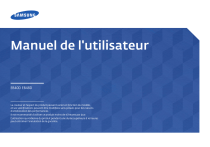
Lien public mis à jour
Le lien public vers votre chat a été mis à jour.